2023 年のベスト ビデオ プレゼンテーション ソフトウェア トップ 11 [無料のプレゼンテーション メーカーを含む]
公開: 2023-01-17プロジェクトに最適なビデオ プレゼンテーション ソフトウェアをお探しですか? 非常に多くのオプションがあるため、適切なものを選択するのは難しい場合があります。
ありがたいことに、Visme を使用すると、アニメーションの説明ビデオから情報ウェビナーまで、非常に素晴らしいビデオ プレゼンテーションを作成できます。
Visme 以外にも非常に強力なプレゼンテーション メーカーがいくつかありますが、私たちは単なるビデオ プレゼンテーション メーカーではないという事実を気に入っていただけると思います。 私たちはそれ以上のものです。
この投稿では、11 の最高のビデオ プレゼンテーション ソフトウェアをまとめ、ビデオ プレゼンテーションを作成するための機能の概要を説明しました。 完全に無料のビデオ プレゼンテーション メーカーもあれば、無料試用版でツールを試用できるものもあります。
または、アニメーション プレゼンテーション メーカーについて詳しく知りたい場合は、こちらのリストをご覧ください。
以下は、最高のビデオプレゼンテーション メーカーと PowerPoint の代替品の 11 です。 まずは、もちろんヴィスメ。
1.ヴィスメ

Visme を使用すると、ユーザーは他の種類のコンテンツを作成するのと同じくらい簡単にビデオ プレゼンテーションを作成、ダウンロード、共有できます。 独自のビデオ映像やクリップをアップロードしたり、豊富なストック ビデオ ギャラリーのビデオ クリップを使用したりできます。
特別なアニメーション機能やビデオ映像を追加しなくても、すべてのスライドには、自由にオン/オフできるスライド トランジションが統合されています。
Visme は、クラウドベースの完全無料のビデオ プレゼンテーション ソフトウェアです。 元に戻す - やり直しオプションはすぐに利用できます。
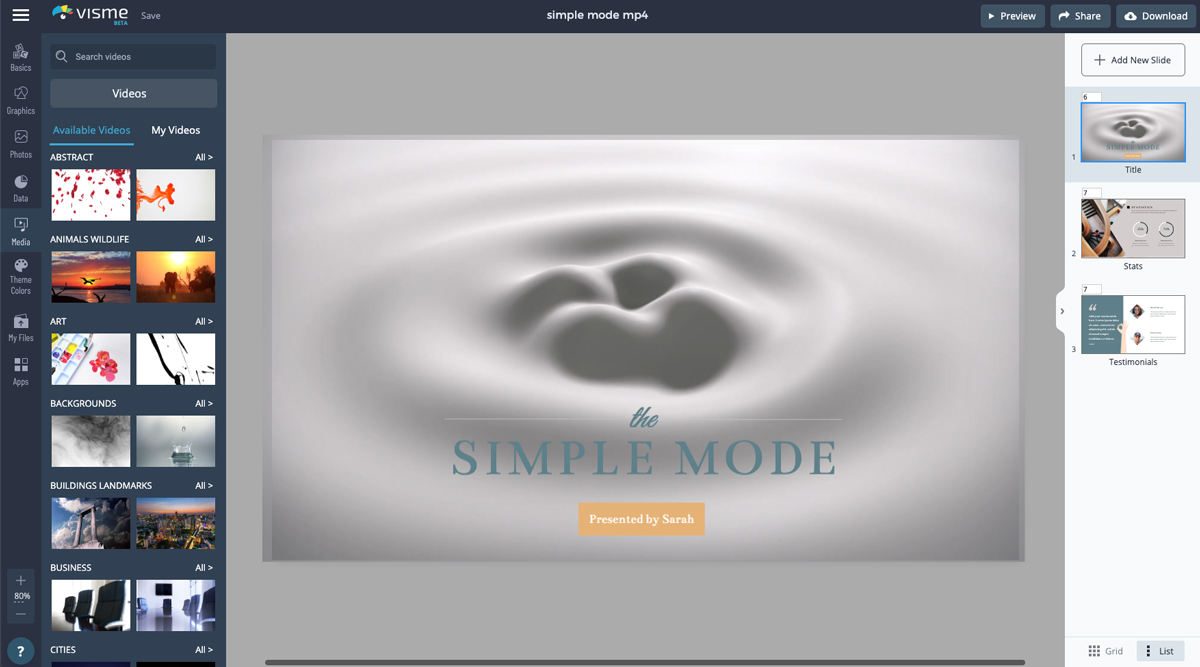
利用可能なテンプレート
Visme には、数百のビデオ プレゼンテーション テンプレートと数千のアニメーション プレゼンテーション スライドがあります。 シンプル、クリエイティブ、モダンの 3 つの主なスタイルがあります。
各スタイルには何百ものスライドから選択できます。また、さまざまな業界向けに多数の美しいスライドを備えた事前に設計されたテンプレートがあります.
プロのアニメーションとエフェクトを使用してクリエイティブなビデオ プレゼンテーションを作成するのに役立つ、特別なアニメーション テンプレートもあります。
利用可能なビジュアル
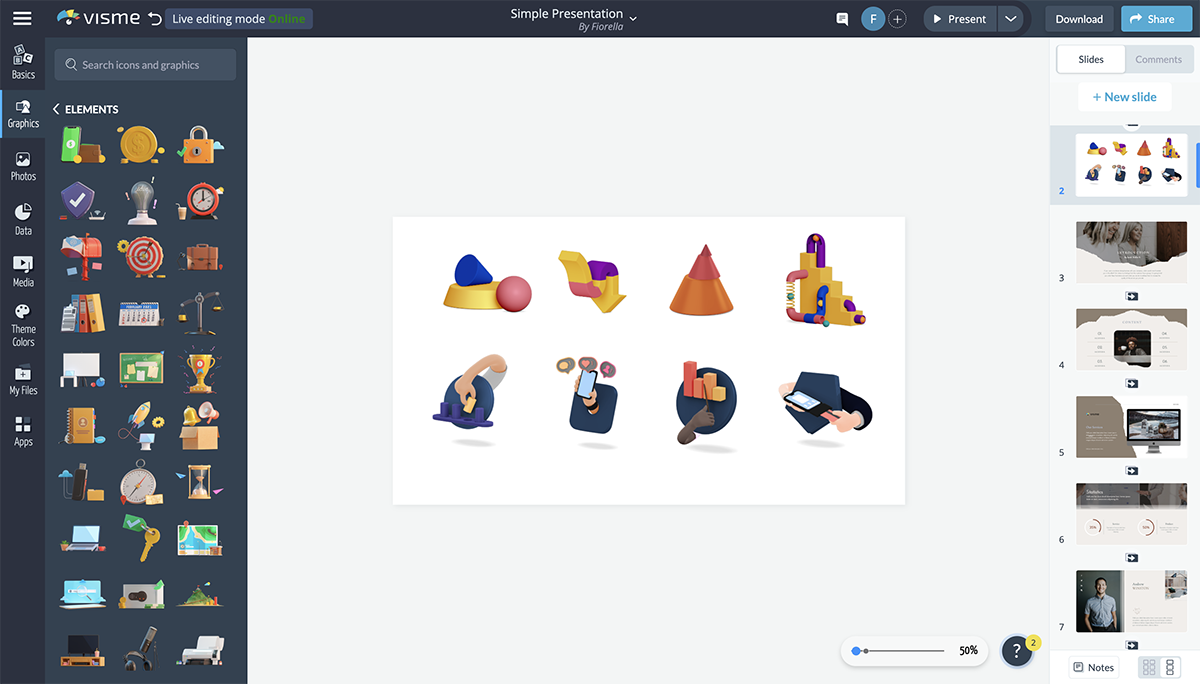
Visme で利用できるビジュアルは多数あり、さまざまです。 テキスト レイアウトやアイコンから、データ ウィジェットやアニメーション イラストまで。 Visme エディターのすべてのビジュアルは、ビデオ プレゼンテーションでいつでも利用できます。
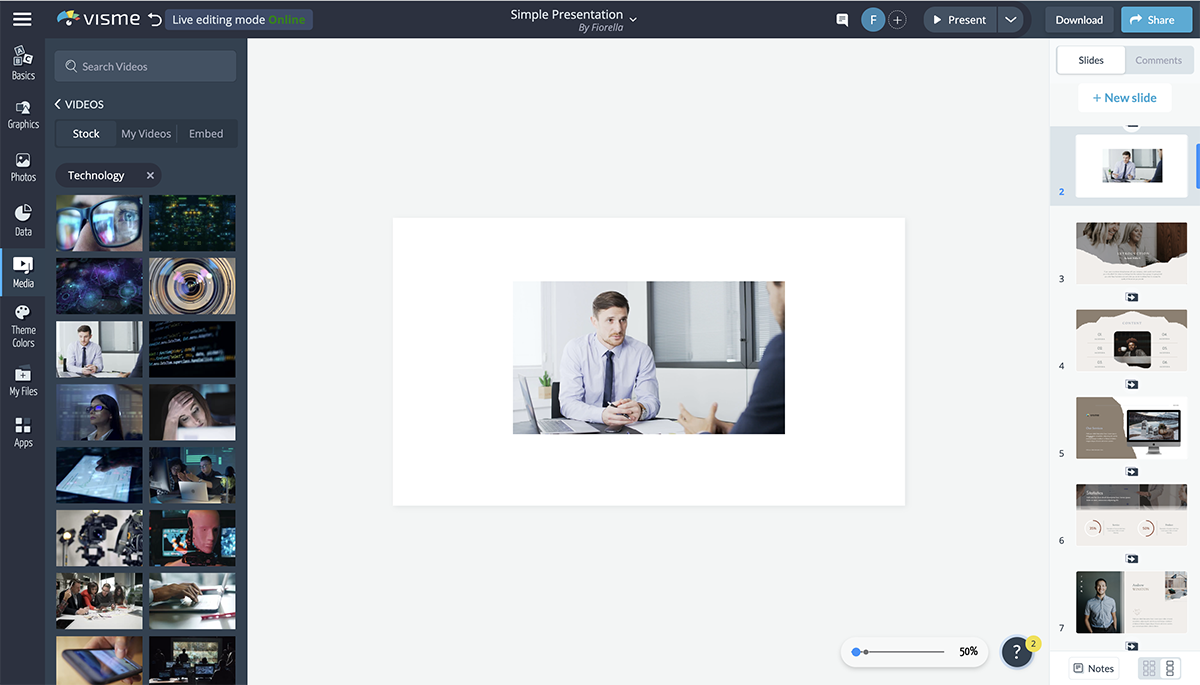
アニメ化されたキャラクターを使用してソーシャル メディア用のビデオを作成したり、アニメーション化されたデータ ウィジェットを使用してレポート ビデオをまとめたり、独自の映像、写真、ナレーションを使用して説明ビデオをデザインしたりできます。
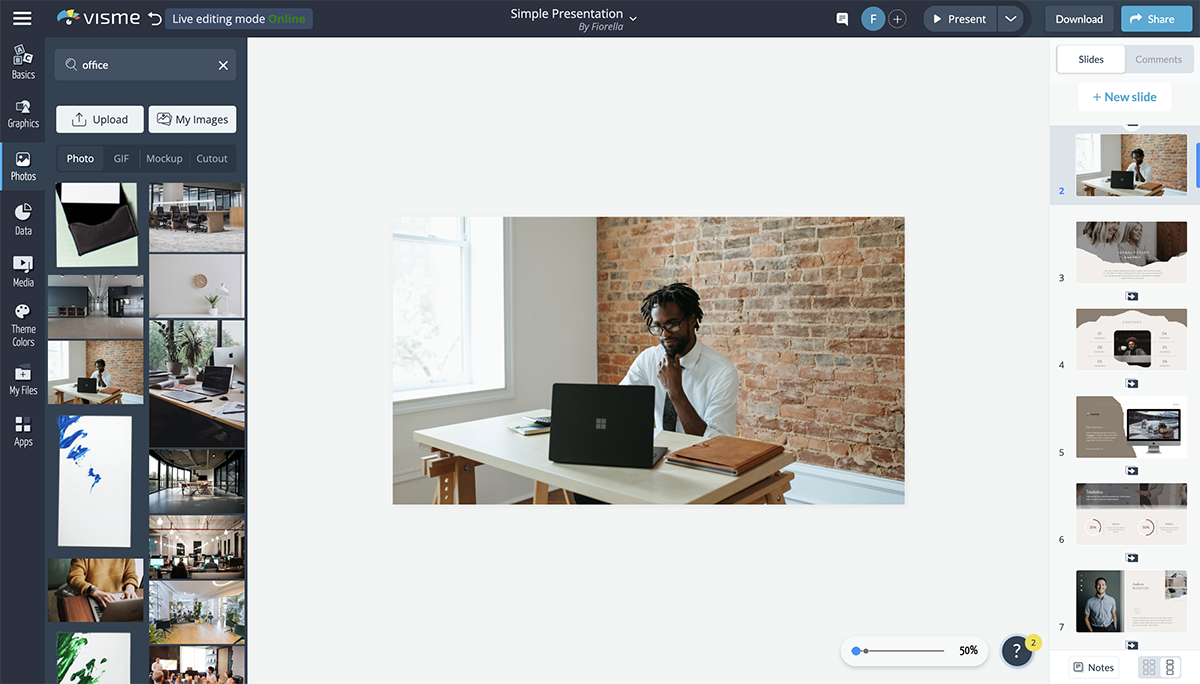
Visme には、数百万の画像と数百の厳選されたビデオ クリップを含む大規模なギャラリーがあります。 これらは、コンポジションの背景または要素の両方として使用できます。 フレームや面白い形の切り抜きを使って、画像をより見栄えよくしましょう。
他のアプリのサードパーティ コンテンツを Visme ビデオ プレゼンテーションに埋め込むこともできます。
マーケターの皆さん! スクロールが止まるビジュアル コンテンツをすばやく作成する必要がありますか?
- Visme の使いやすいコンテンツ作成プラットフォームでビジュアル コンテンツを変換します
- 豊富なデザイン スキルセットがなくても、美しく効果的なマーケティング コンテンツをすばやく作成できます
- 簡単にカスタマイズできるブランド テンプレートを使用して、営業チームが独自のコンテンツを作成するよう促します
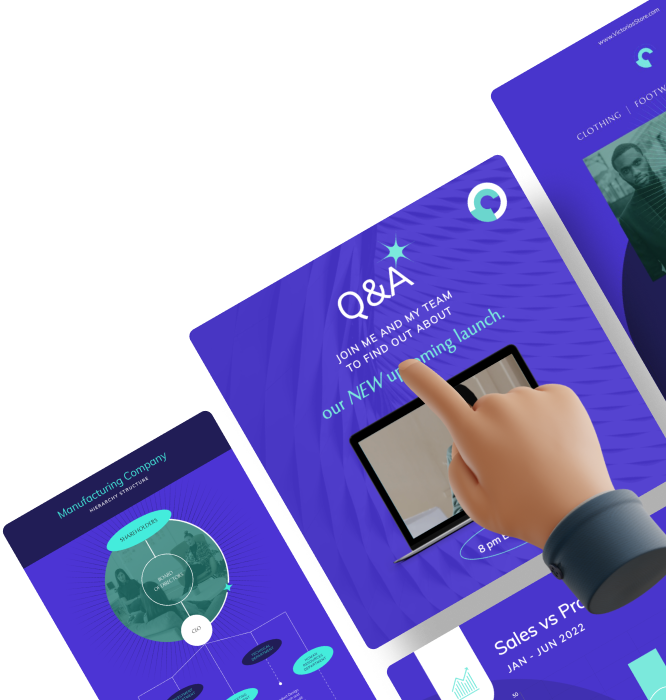
データの可視化
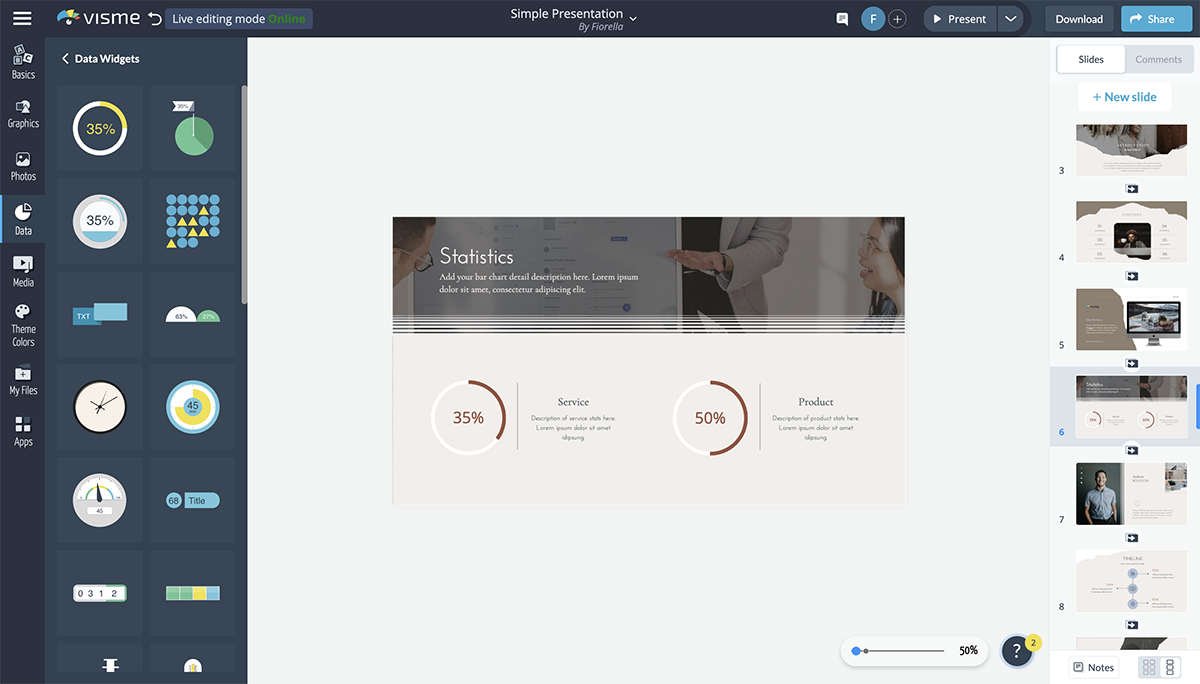
Visme には、大量のデータ視覚化機能があります。 データ ウィジェットから、最大 50 列のデータを視覚化できるチャートやグラフまで。 すべてのチャートとグラフは自動的にアニメーション化され、スライドに出入りする方法を編集することもできます.
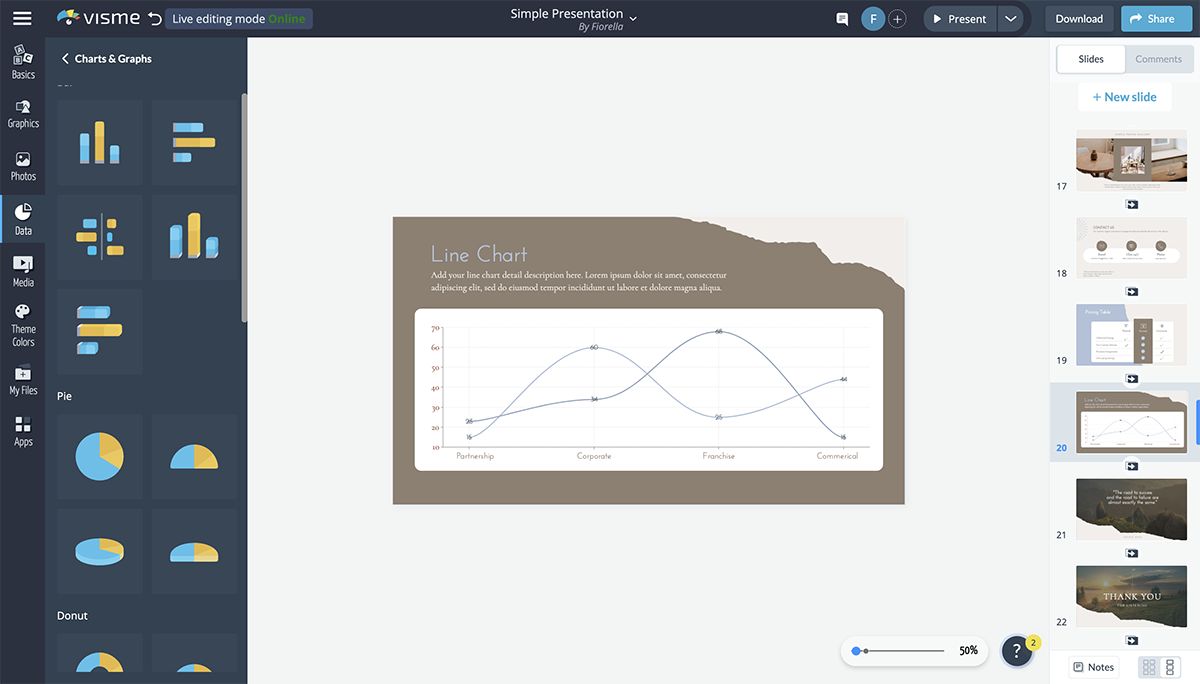
データの視覚化は、Visme エディターの優れた機能の 1 つです。 Excel シートをインポートするだけで、あらゆるタイプのデータを美しく見せることができます。また、 Google スプレッドシートのライブ データを使用してレポート ダッシュボードを作成することもできます。
ブランディング
Visme のビデオ プレゼンテーションは、簡単にブランディングできます。 サブスクリプション プランに応じて、フォントをアップロードし、簡単にアクセスできるようにロゴやブランド テンプレートを保持できるブランド キットを維持できます。
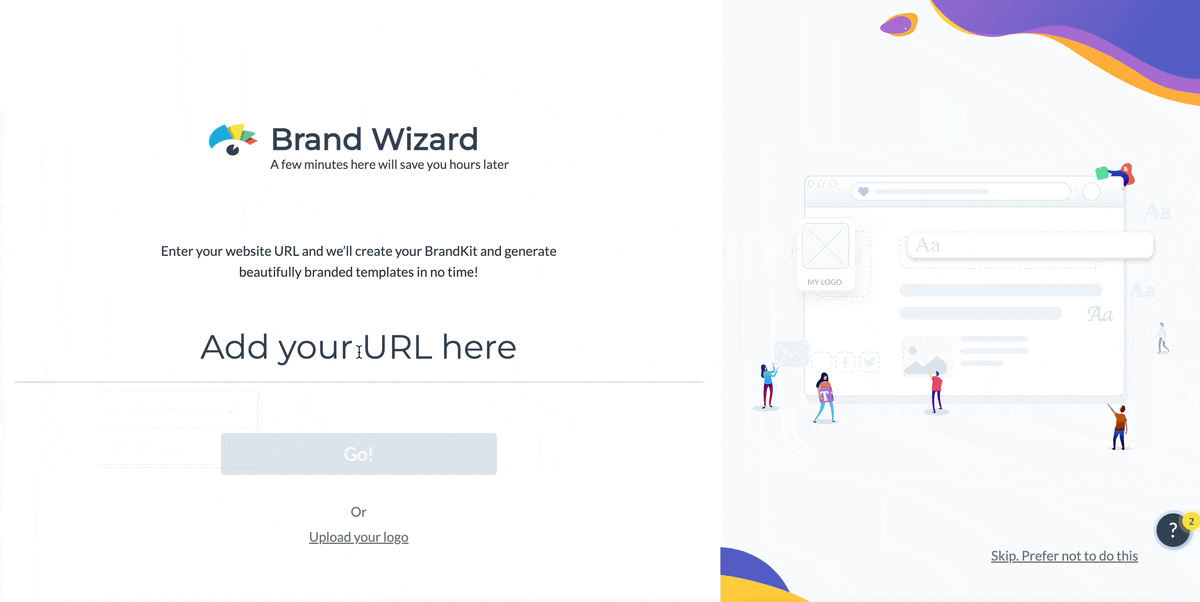
チーム プランでは、すべてのユーザーがビデオ プレゼンテーション以外の形式に関係なく、ブランドを維持しながらコンテンツを作成できます。
オーディオ機能
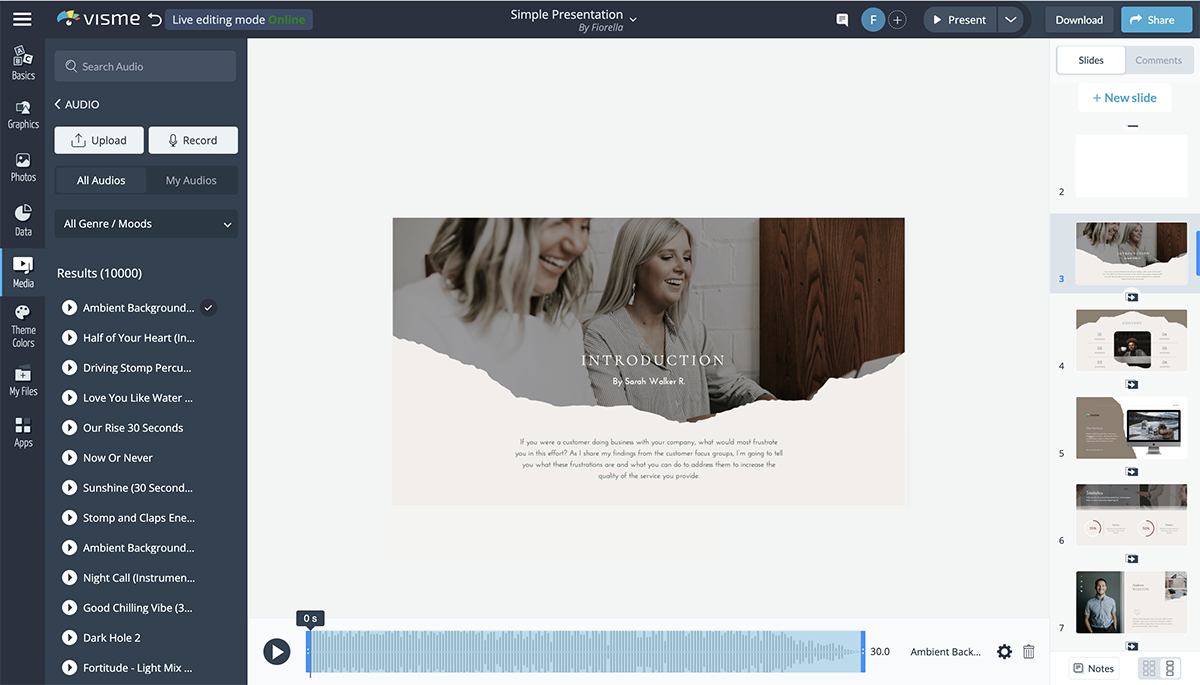
Visme オーディオ ライブラリからビデオ プレゼンテーションにオーディオを追加します。 使用したり、独自のクリップをアップロードしたりできる曲はたくさんあります。 さらに、ナレーションをソフトウェアに直接録音することもできます。
事前にプレゼンテーション全体を録画し、共有可能なリンクを介して視聴者と共有することもできます. これは、タイム ゾーンを越えて作業している場合は特に、非同期のプレゼンテーション、フィードバック、売り込みなどを行うのに最適な方法です。
長さ制限
ビデオの長さは数分ですが、今後の更新では、長さの制限が長くなります.
ビデオ出力
ビデオ プレゼンテーションは Web サイトに埋め込んだり、MP4 または GIF ファイルとしてダウンロードしてオフラインで共有したりできます。 ビデオ プレゼンテーションをダウンロードしてプレゼンテーションする方法については、以下をご覧ください。
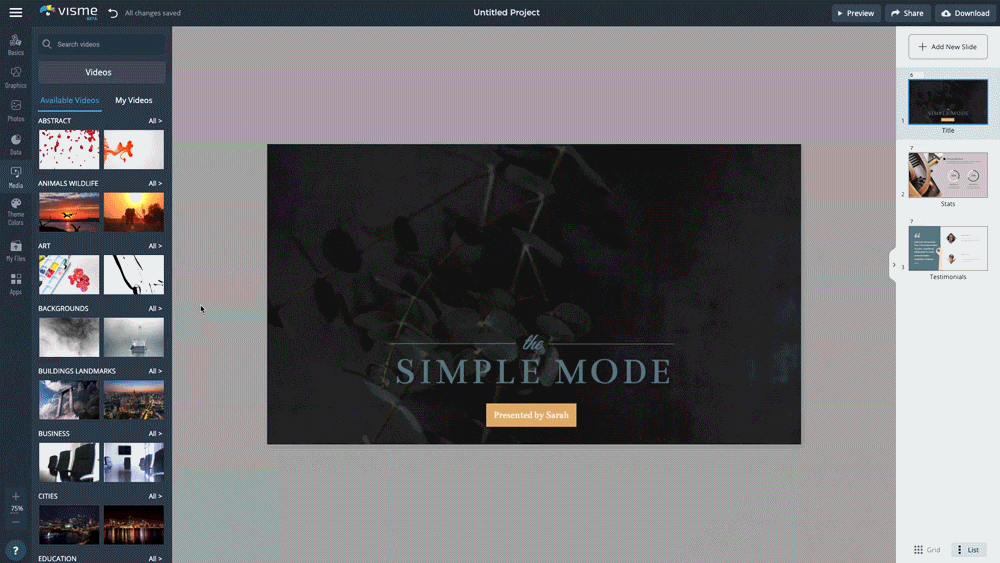
ビデオ プレゼンテーションは、公開リンクまたは非公開リンクで共有することもできます。また、ソーシャル メディアに直接送信することもできます。 Facebook、LinkedIn、Tumblr、Twitter、メールで直接簡単に共有できます。
ビデオ プレゼンテーションを公開リンクまたは非公開リンクで共有するか、プレゼンテーションを埋め込んで、誰がコンテンツを開いて閲覧したかに関する分析を受け取ります。 この機能を備えたビデオ プレゼンテーション メーカーは他にほとんどありません。 Visme が、目的のあるコンテンツの作成を支援するのに優れているのはそのためです。
価格
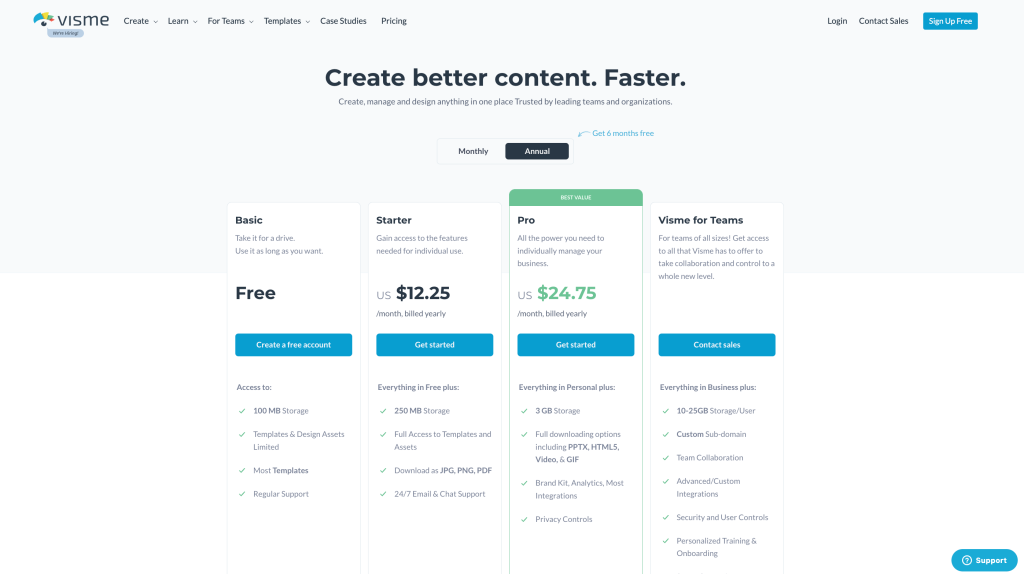
Visme の価格レベルは、個人、ビジネス、および教育プランに編成されています。 価格は次のとおりです。
- 基本:無料
- 標準: $29/月または $147/年
- コンプリート/シングル: $59/月または $297/年
- チーム/エンタープライズ: リクエストに応じて
Visme の対象者
Visme は、見事なビジュアル コンテンツを作成したいが、デザインを完成させるために何時間も費やす時間や欲求がない多忙なプロフェッショナル向けです。 何千ものテンプレートと何百万ものデザイン アセットを備えた Visme を使用すると、視聴者を驚かせるコンテンツをすばやく簡単に作成できます。
詳細については、この短いビデオをご覧ください。
2ルーメン5

Lumen5 でビデオ プレゼンテーションを作成することは、ここで言及する他のソフトウェアとは少し異なります。
Lumen5 が始まった当初のアイデアは、ブログ投稿の URL をインポートし、AI ソフトウェアがビデオを作成することでした。 開始から数年後、Lumen5 は元のアイデアをサポートするためのより多くの機能を備えた強力なソフトウェアになりました。
Lumen5 は、クラウドベースのビデオ プレゼンテーション ソフトウェアです。
インターフェイス
Lumen5 のインターフェースはシンプルで把握しやすいです。 よく似たインターフェースが 2 つあります。1 つはブログ投稿または長いテキストをアップロードするためのコンテンツ タブで、もう 1 つはテンプレートで使用するインターフェースです。 唯一の違いは、コンテンツ タブです。
テキスト レイアウトでは、配置とアニメーションのカスタマイズが制限されています。 すべてのアニメーションは自動ですが、ある程度カスタマイズできます。
ビデオの比率は、すべてのソーシャル メディア サイズに簡単に変更でき、すべてのコンテンツは自動的に再配置されます。 元に戻す/やり直しのコントロールはありません。
利用可能なテンプレート
Lumen5 ソフトウェアには、最初に使用できるテンプレートが多数用意されています。 多くのオプションはありませんが、始めるには十分です。 すべてのテンプレートにはさまざまなサイズのバージョンがあるため、完全なテンプレート ギャラリーは実際よりも大きく見えます。
利用可能なビジュアル
Lumen5 で利用できるビジュアルは、ストック画像とビデオ クリップで構成されています。 サブスクリプション レベルに応じて、Getty と Shutterstock から最大 3 億 3000 万のストック写真にアクセスできます。
デスクトップから、または携帯電話から直接、画像、ビデオ、およびオーディオをアップロードできます。
データの可視化
Lumen5 にはデータ視覚化機能はありません。
ブランディング
すべての有料プランには、フォント、音楽、ブランドのアウトロなどのブランド オプションがあります。
オーディオ機能
このソフトウェアには多くの音楽オーディオ クリップが用意されており、独自のオーディオ クリップをアップロードすることもできます。 ユーザーは、自分のナレーションをプレゼンテーションに追加することもできます。
長さ制限
Lumen5 の動画は、プランに関係なく 10 分を超えることはできません。
ビデオ出力
すべてのビデオは、水平、垂直、または正方形の形式で MP4 としてダウンロードされます。 Facebook に埋め込んだり共有したりできます。
ビデオの品質は、サブスクリプション プランによって異なります。
価格
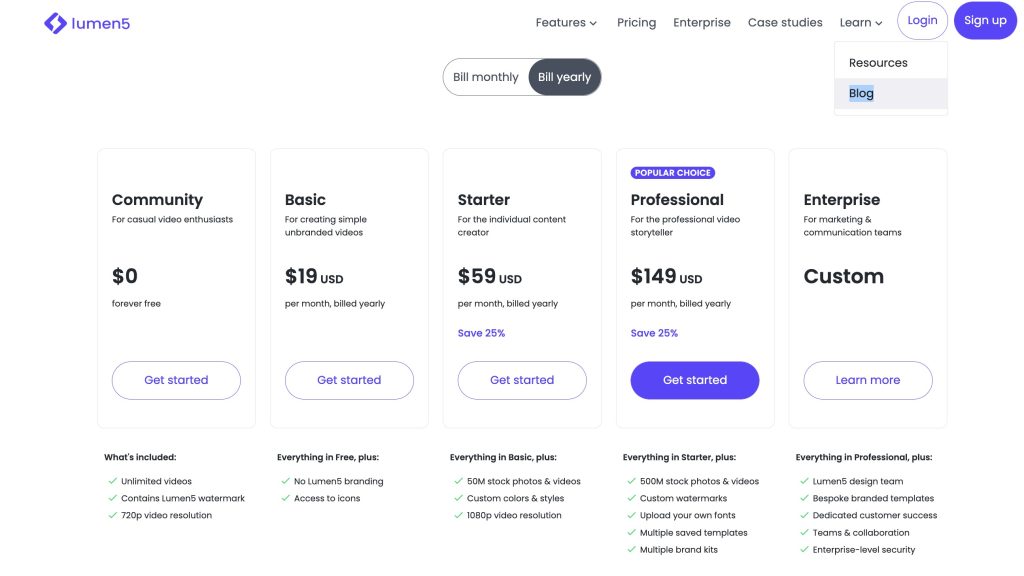
無料プランとは別に、Lumen5 には 4 つの有料プランがあります。 価格は次のとおりです。
- 基本: $29/月
- スターター: $79/月
- プロフェッショナル: $199
- エンタープライズ: リクエストに応じて
誰のためのLumen5
Lumen5 は、ブログ投稿から動画を作成したいコンテンツ クリエイターに最適です。 また、Facebook に多くのコンテンツを投稿する人にとって、統合は非常にシームレスです。
このビデオ プレゼンテーション ソフトウェアは、あまりにも多くのツールに煩わされたくない人や、物事をすばやく終わらせたい人にも適しています。
3かみつく
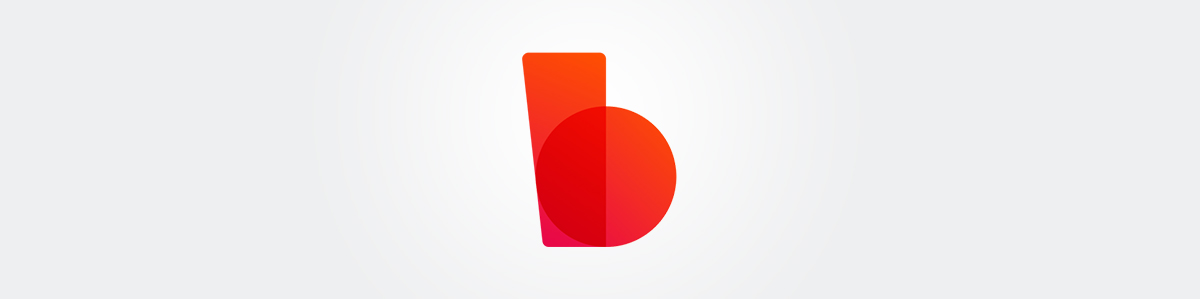
Biteable は、ビデオ作成ソフトウェアをマーケティング ビデオ メーカーとして販売しています。 それにもかかわらず、Biteable の水平フォーマットはビデオ プレゼンテーションとしても機能します。
Biteable は、クラウドベースのビデオ プレゼンテーション ソフトウェアです。
インターフェイス
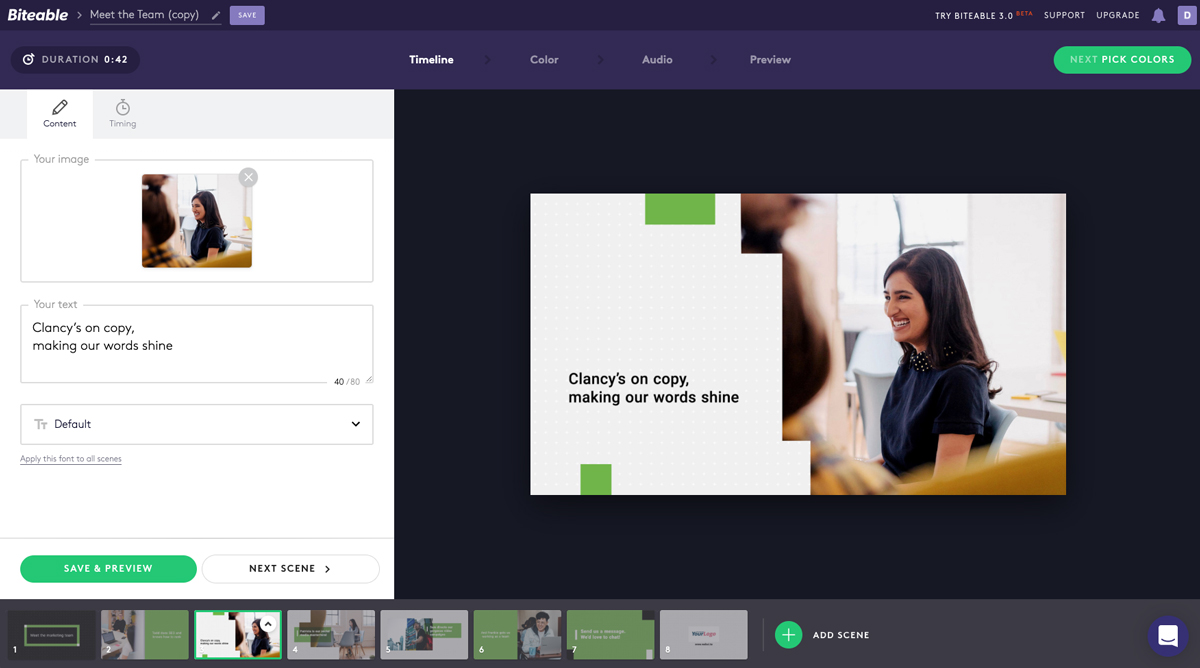
Biteable 3.0 エディターの使用は簡単で簡単です。 フォントを編集するツールはシンプルで、フォント、サイズ、色を変更できます。 テキストのアニメーションはスライドごとに行われるため、あるテキストを別の方法でアニメーション化することはできません。
ビデオ エディターは、テキスト、フッテージ、音楽トラックに分かれています。 トリミングして映像を編集できます。
元に戻すおよびやり直しのコントロールはありません。
利用可能なテンプレート
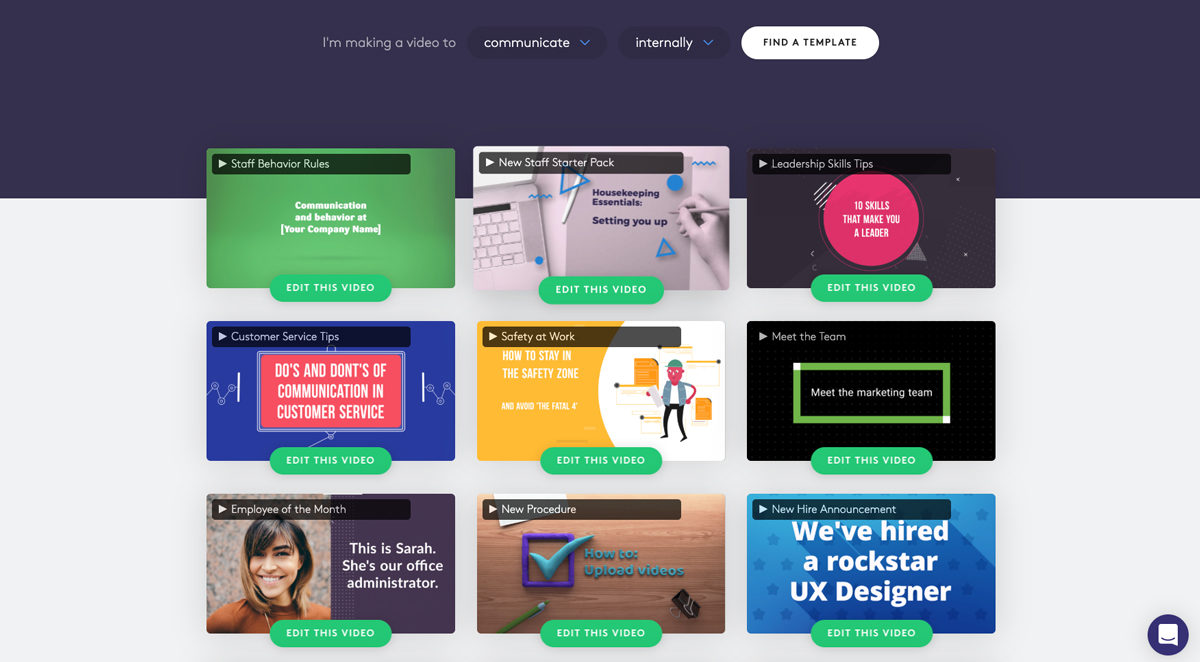
Biteable は、何百もの事前にデザインされたビデオ テンプレートを提供しています。 さらに、エディタ内から、ビデオ スライドのライブラリにアクセスできます。 私たちは、クレイメーションの説明者のアニメーション スライドの大ファンです。
利用可能なビジュアル
画像と映像のライブラリには、すぐに使用できる何千もの写真とクリップがあります。 ほとんどは Unsplash からのものです。これは、Visme で既にアクセスできるのと同じ写真ライブラリです。
データの可視化
Biteable で利用できるデータ視覚化ツールはありません。
ブランディング
透かしを簡単に追加し、フォントをアップロードし、色に 16 進コードを使用します。 ただし、セットのブランド キットはありません。
オーディオ機能
Biteable ソフトウェアはストック オーディオを提供し、独自のオーディオをアップロードできます。
長さ制限
Biteable の動画の長さの上限は 10 分です。
ビデオ出力
動画はオンラインで共有したり、Mp4 HD やフル HD としてダウンロードしたりできます。 どちらも有料プランで利用できます。
価格
無料プランでは動画の作成のみ可能です。 ダウンロードするには、いずれかのプランにアップグレードする必要があります。 価格は次のとおりです。
- プロ: $99/月
- チーム: $199/月
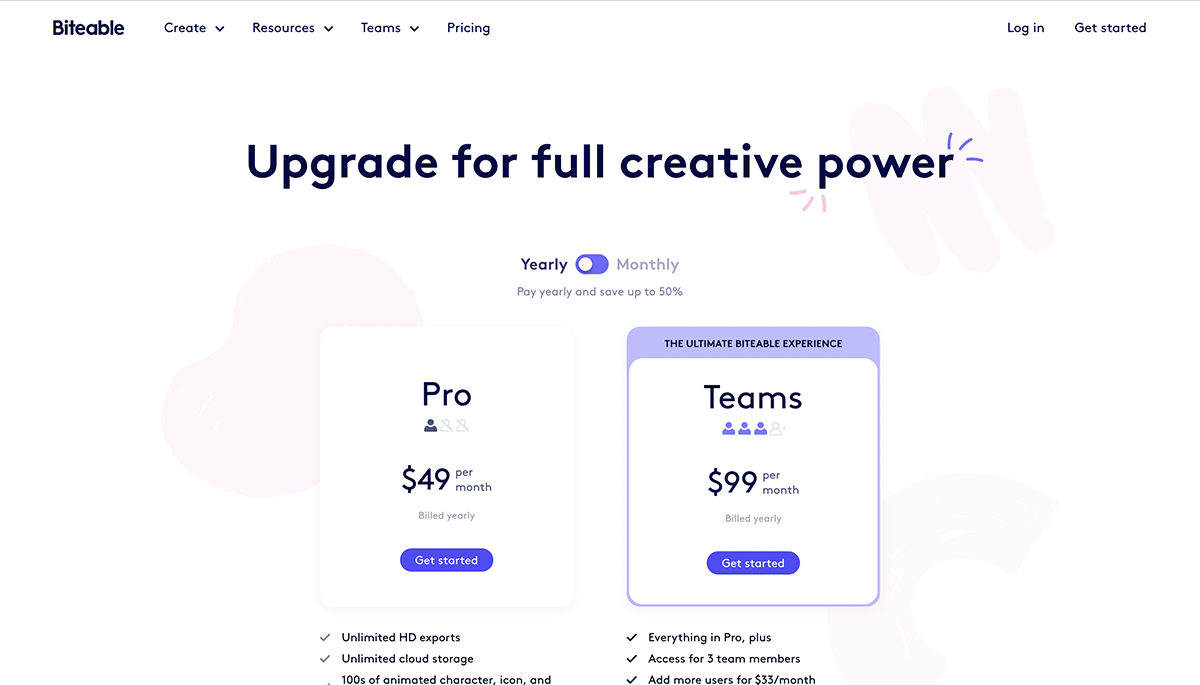
Biteable の対象者
Biteable は主にソーシャル メディアを扱うコンテンツ クリエイター向けです。
4アニメーカー

Animaker ビデオ プレゼンテーション ソフトウェアには、あらゆる種類の複雑なビデオを作成するための多くのツールとリソースがあります。 アニメ動画と実写動画のどちらかを選択します。
ビデオ編集コントロールは他のプログラムよりも精巧で、キャラクター アニメーションのオプションは豊富です。
インターフェイス
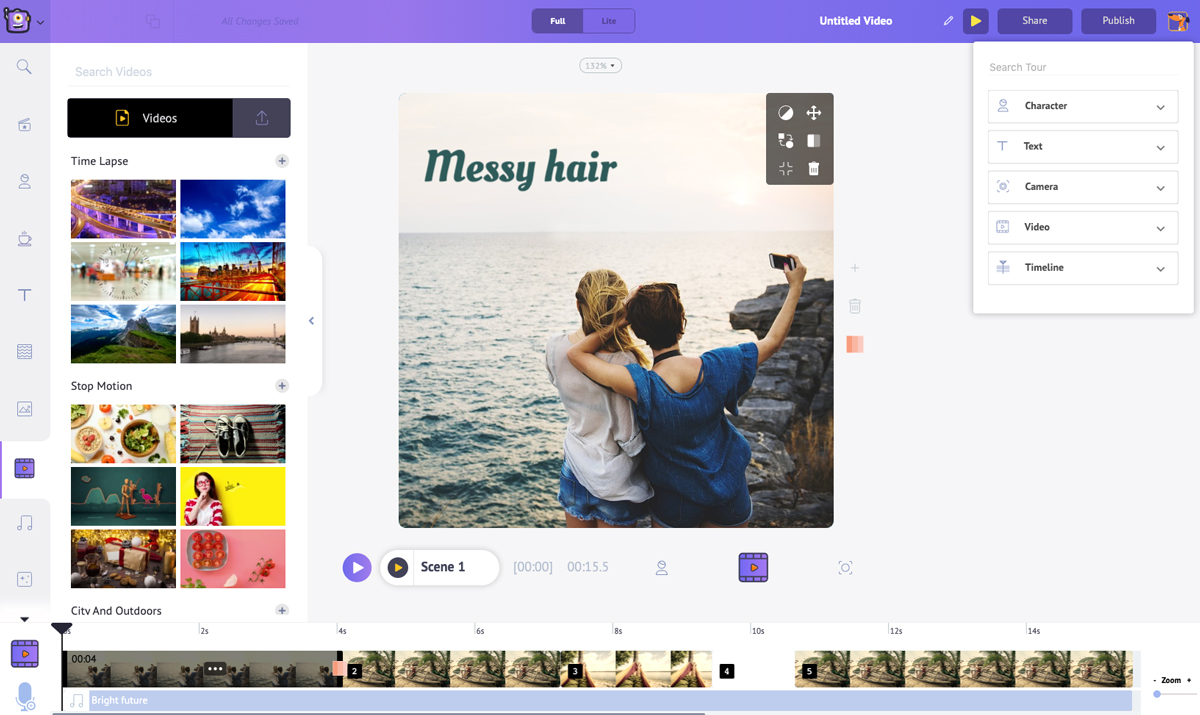
Animaker には、フル バージョンとライト バージョンの 2 つのインターフェイス オプションがあります。 フルバージョンには、シーン、アニメーション キャラクター オプション、フレーム編集などを作成するためのすべてのツールが用意されています。
ライト バージョンは、すべてのツールを常に使用できるようにする必要がないユーザー向けの簡略化されたエディター ウィンドウです。 一方から他方への切り替えは簡単です。
元に戻すオプションはありません。
利用可能なテンプレート
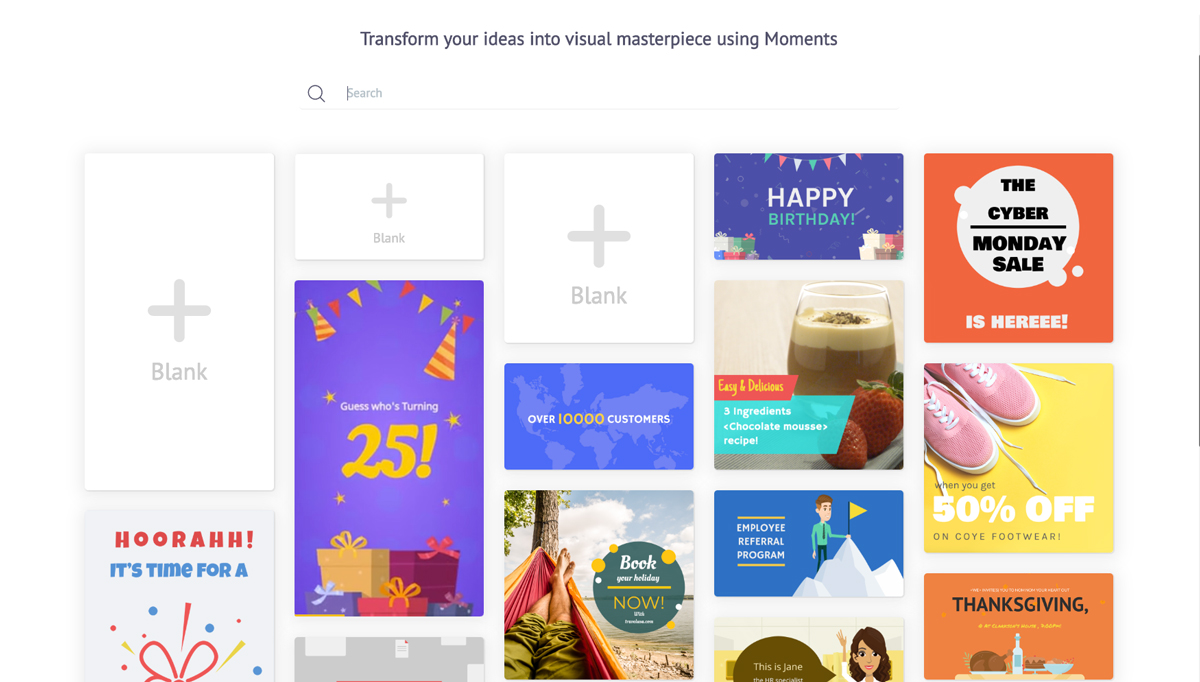
Animaker には、アニメーション形式と実写形式の両方で何百万ものテンプレートがあります。 ビデオの作成を開始する前に、テンプレートのサイズから選択します。
エディターに入ると、同じサイズの他のすべてのテンプレートもマジック ボックス タブから利用できます。
利用可能なビジュアル
何百万もの画像とビデオ クリップ、図形、アイコン、デザインされたテキスト レイアウト、アニメーション ビデオ クリップ、カスタマイズ可能なキャラクター、アニメーション シーン効果があります。
データの可視化
利用可能なデータ視覚化ツールはありません。
ブランディング
このソフトウェアにはブランディング ツールが設定されていませんが、ブランドに合わせて色とフォントを選択できます。 動画のブランディングは可能ですが、ブランド キットはありません。
オーディオ機能
ビデオには、ユーザーのコンピューターのマイクで録音された音楽またはナレーションを含めることができます。 メディア ライブラリには、選択できる多数のオーディオ ファイルがあり、カテゴリとスタイルごとに整理されています。 音声ファイルもアップロードできます。
長さ制限
無料プランでは、最大 2 分の長さの動画を作成できます。 一部の有料プランでは、最大 30 分の動画を作成できます。
ビデオ出力
完成したビデオは、さまざまな品質の MP4 としてダウンロードできます。 形状は、水平、垂直、または正方形にすることができます。 GIF は 30 秒の制限でダウンロードできます。 ビデオは、Facebook、YouTube、Twitter で直接共有することもできます。
さらに、Slack や Flickr などの特定のソーシャル メディア用にビデオをダウンロードすることもできます。 ソフトウェアは、各チャネルの最適化を提案します。
価格
無料プランでは、好きなだけビデオをダウンロードできますが、透かしが付いています. その他のオプションは無料プランで利用できますが、制限があります。 Starter プランと Pro プランのダウンロード数には制限があり、追加のダウンロードには追加料金がかかります。
プラン料金は以下の通りです。
- 基本: $20/月
- スターター: $35/月
- プロ: $79/月
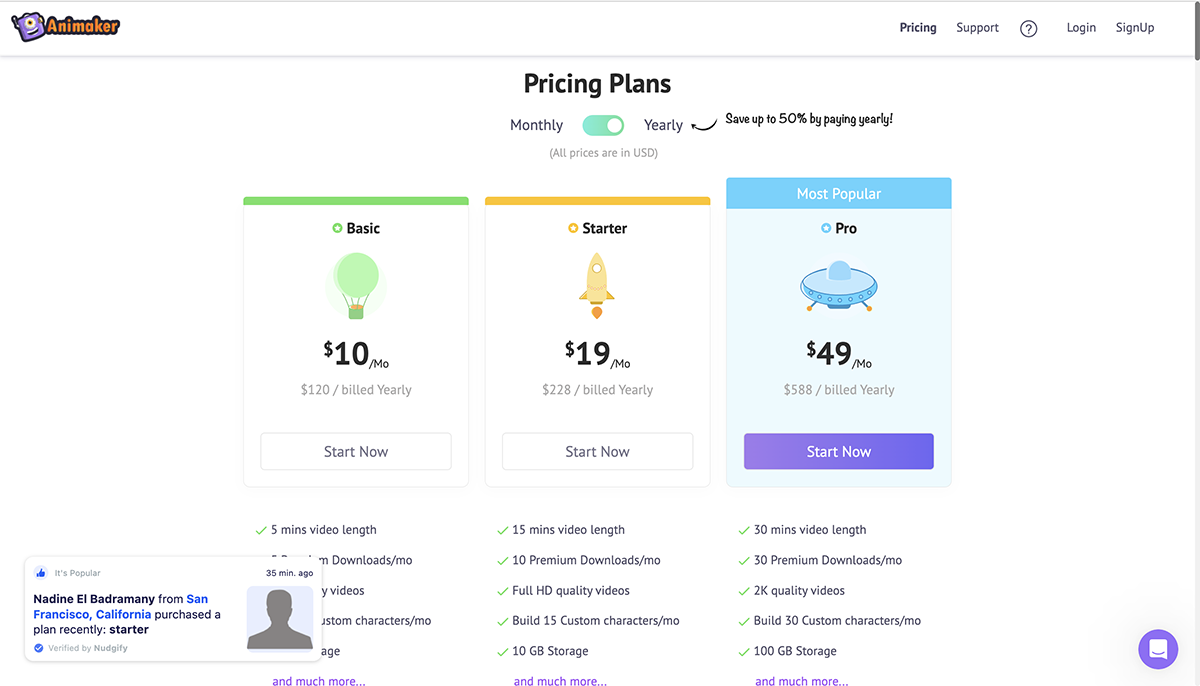
アニメーカーの対象者
Animaker は、あらゆる種類のコンテンツ クリエーター向けです。 解説動画を探しているクリエイター向けですが、より多くのオプションが追加されました。 学習曲線はそれほど高くはありませんが、特にタイムライン エディター ツールでは、慣れる必要があります。
5パウトゥーン

Powtoon は長い間、ビデオ プレゼンテーション、特に説明ビデオの作成に好まれてきました。 彼らのアニメーションとホワイトボードの説明者は、しばらく前から存在しています。
現在、ソフトウェアには、それぞれに多くのテンプレートを備えた 5 つの主要なスタイルでビデオ プレゼンテーションを作成するための、より多くのクリエイティブなオプションがあります。
メインのサイズは横のプレゼンテーションですが、正方形や縦に切り替えることもできます。
Powtoon は、クラウドベースのビデオ プレゼンテーション ソフトウェアです。
インターフェイス
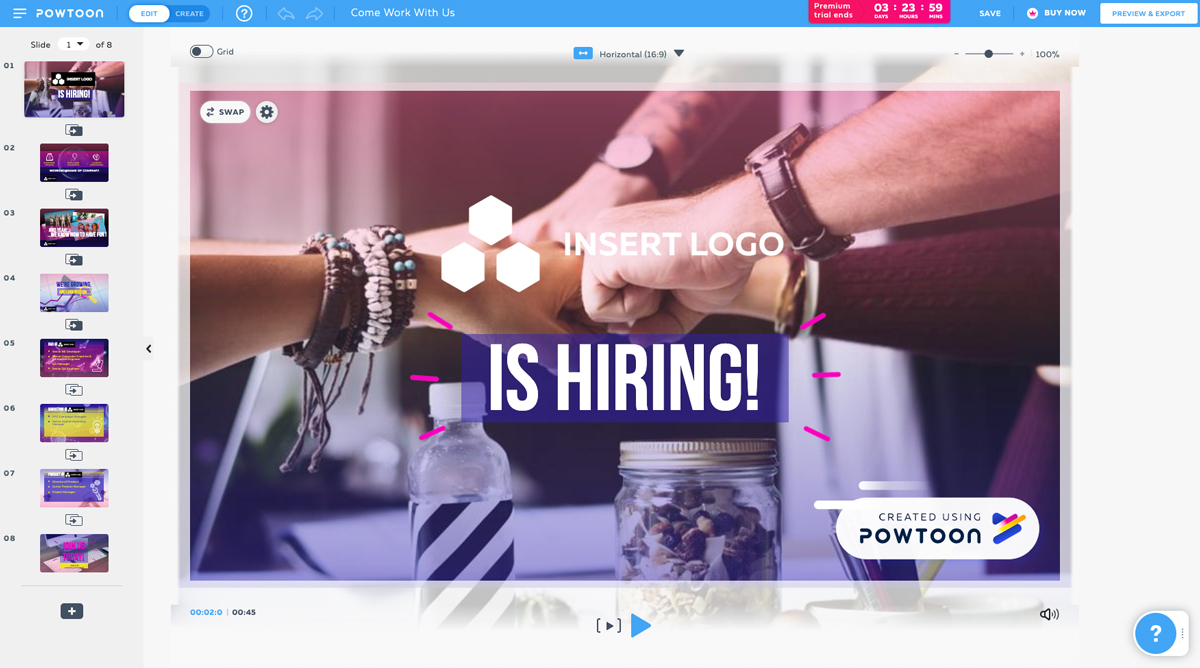
Powtoon のエディター インターフェイスには 2 つのオプションがあります。 編集者兼クリエイター。 テンプレートを選択すると、[編集] でエディター インターフェイスが開き、テンプレートのコンテンツをカスタマイズするオプションが表示されます。
[作成] に切り替えると、さらに多くのオプションが表示され、ビデオ プレゼンテーションにさまざまなものを追加できます。
元に戻すオプションはありません。
利用可能なテンプレート
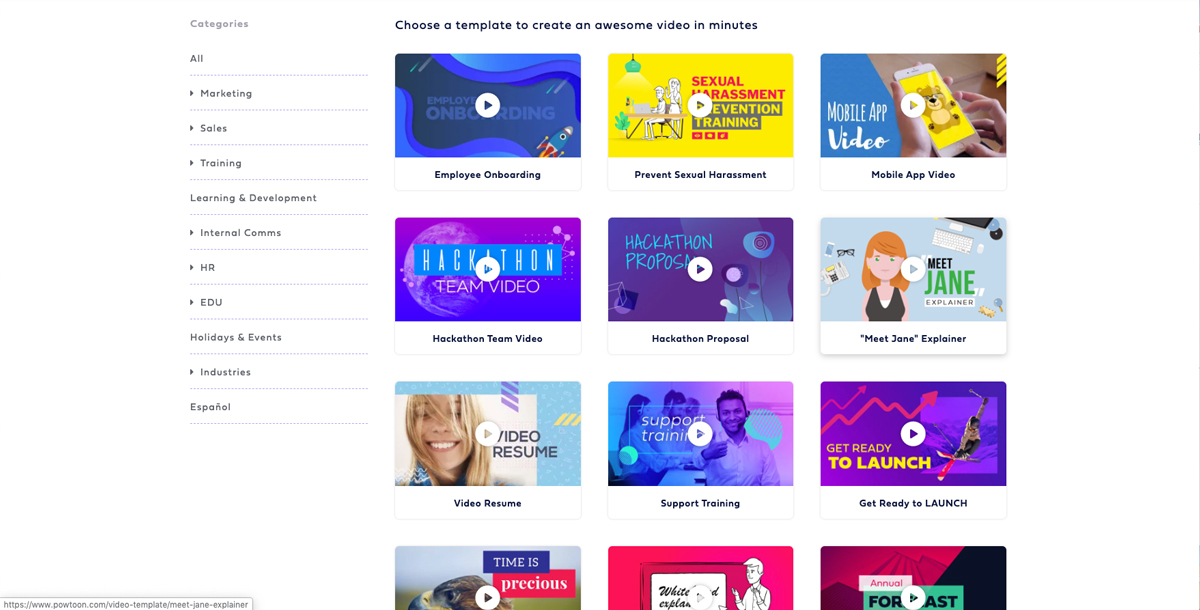
Powtoon には 5 つのカテゴリに何千ものテンプレートがあります。 モダンエッジ、ホワイトボード、漫画、インフォグラフィック、リアル。 すべてのテンプレートは、プロジェクトを開始する前に利用でき、エディター内でも利用できます。
PowerPoint プレゼンテーションをベータ機能としてインポートすることもできます。
利用可能なビジュアル
利用可能なビジュアルは多様で広範です。 何千もの異なるアニメーション キャラクターがあり、それが Powtoon で知られています。 さらに、アイコン、図形、デザイン要素、画像、ビデオ クリップがあります。
データの可視化
グラフはありますが、編集できません。 それらを除けば、利用可能なデータ視覚化ツールはありません。
ブランディング
実用的なブランド キットはありませんが、編集オプションが豊富であるため、動画をある程度ブランド化することができます。 フォントをアップロードする機能は、最高のサブスクリプションでのみ利用できます。
また、代理店プランでは、再販権とホワイト レーベル権を利用できます。
コーポレート プランとエンタープライズ プランには、ブランド ツールキットがあります。 これらのプランはリクエスト制です。
オーディオ機能
ユーザーはナレーションや音楽をソフトウェアに直接録音できます。 音楽のアップロード機能は Fiverr と統合されており、プロの音楽クリエーターを雇うことができます。 さらに、アプリ内で選択できる数百のトラックがあります。

長さ制限
Powtoon の動画の長さは最大 30 分です。
ビデオ出力
ビデオは、ダウンロードしたり、ソーシャル チャネルに公開したり、直接共有したりできます。 ダウンロードは、MP4、PPT、または PDF です。
公開は、Facebook、YouTube、Vimeo、Slideshare、Wistia、Hubspot に直接送信されます。 共有は Twitter、メール、Linkedin に送られます。 埋め込みオプションもあります。
価格
各プランの料金は以下の通りです。
- ライト: $30/月
- プロフェッショナル: $182/月
- ビジネス: $100/月、年払い (他のプランでは、月間プランと年間プランから選択できます)
- エンタープライズ: リクエストに応じて
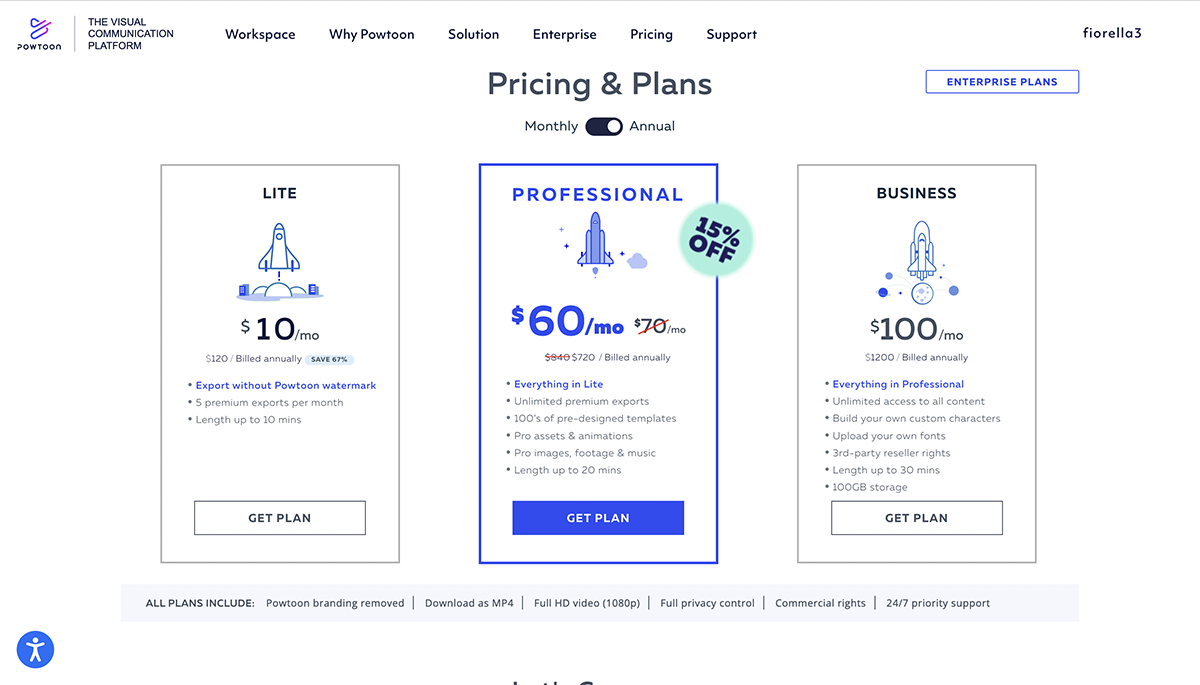
パウトゥーンの対象者
Powtoon は、あらゆる種類の目的のために精巧なビデオ プレゼンテーションを作成することに関心のあるすべての人を対象としています。 無料および低層のオプションはソーシャル メディア マーケターに適していますが、高層は企業または教育機関向けの長時間のビデオ プレゼンテーションに適しています。
短時間で魅力的なプレゼンテーションを作成
- 何百もの既成のスライドが利用可能
- スライドにアニメーションとインタラクティブ機能を追加する
- さまざまなプレゼンテーション オプションから選択
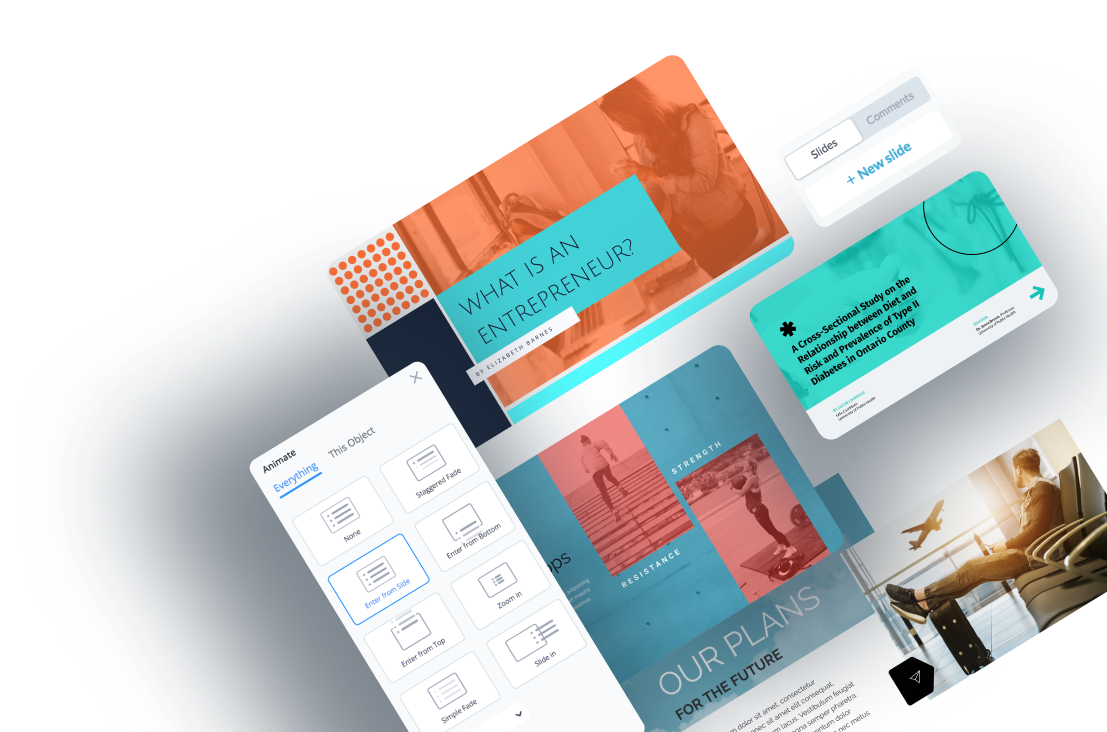
6パワーポイント

従来の PowerPoint ソフトウェアは、ビデオ プレゼンテーション ソフトウェアとしても使用できます。
PowerPoint で作成したプレゼンテーションは、MP4 または MOV ファイルのビデオとして保存できます。 通常の方法でプレゼンテーションを作成し、アニメーションとオーディオを追加してから、MP4 または MOV ファイルとしてエクスポートまたは保存するだけです。
PPTX プレゼンテーションを Visme にインポートし、すべてのビジュアル機能を追加して、さらに優れたビデオ プレゼンテーションを作成することもできることを忘れないでください。
インターフェイス
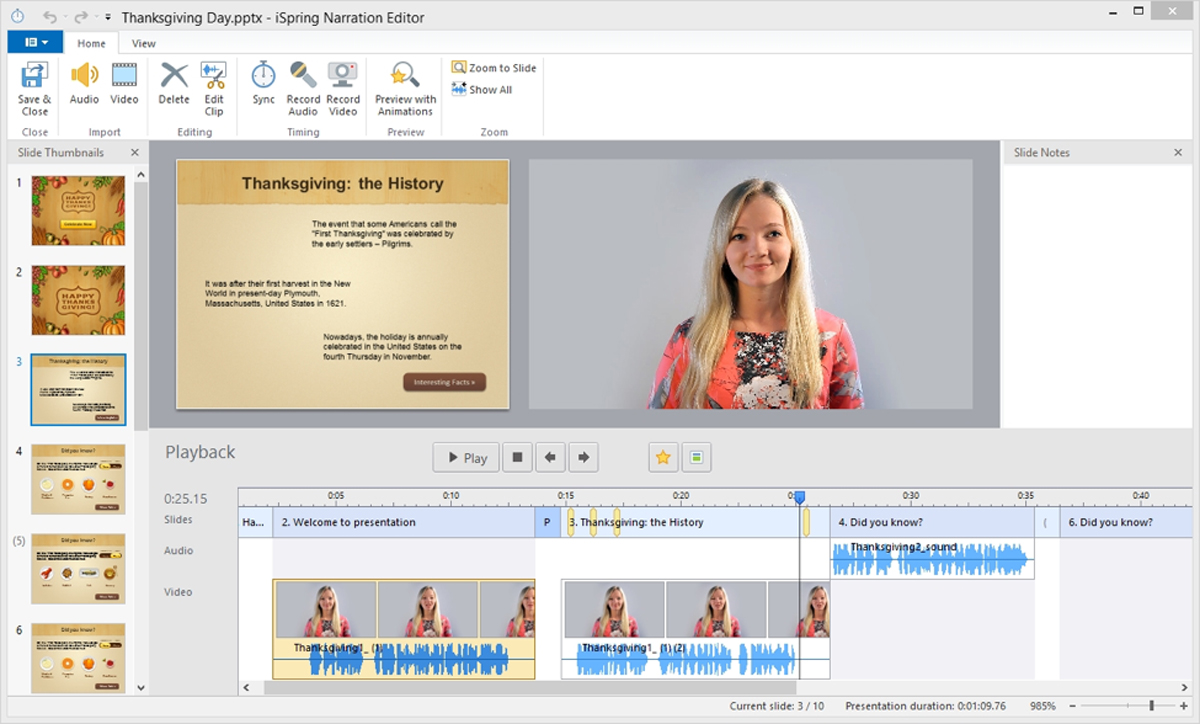
PowerPoint インターフェイスには、すべての Microsoft ソフトウェアと同じように上部にツールバーがあります。 アニメーションのタイトル、画像、グラフィックスからスライド間の創造的なトランジションまで、ビデオ プレゼンテーションを作成するための多くのオプションがあります。
スライドは左側のタブに整理されており、スライド テンプレートはさまざまなレイアウトから選択して簡単に追加できます。
利用可能なテンプレート
ビデオ プレゼンテーションを作成するために PowerPoint が提供するクラシック テンプレートのいずれかを使用できます。 さらに、オンライン サイトや専門の PowerPoint スライド クリエーターの PowerPoint テンプレートを使用することもできます。
QuickStarter を使用してビデオ プレゼンテーションをすばやく開始することもできます。 トピックを追加して PowerPoint のアウトラインから始め、そこからプレゼンテーションを開始するだけです。
利用可能なビジュアル
PowerPoint には、ビデオ プレゼンテーション用の標準的なビジュアルがたくさんあります。 テキストの図形、画像、アニメーション効果、および表、グラフ、3D モデルなどのその他の視覚要素を選択できます。
フローチャート、サイクル、その他の種類のレイアウトなどのビジュアルの既製のテンプレートを提供するスマートデザインと呼ばれるセクションもあります.
データの可視化
PowerPoint には、ビデオ プレゼンテーション用のさまざまなチャートとグラフがあります。 データは、Excel からインポートするか、手動で入力できます。
ブランディング
カラー パレットを選択し、ブランド フォントを使用し、ロゴを追加して、ブランド化されたビデオ プレゼンテーションを作成します。 ブランド化されたテンプレートは、ブランドを維持するために将来使用するために保存できます。
オーディオ機能
オーディオ ファイルをコンピューターからビデオ プレゼンテーションにインポートします。 PowerPoint は、プログラム内にオーディオ ライブラリを提供していません。 ナレーションをプラットフォームに直接録音することもできます。
長さ制限
PowerPoint で作成したビデオ プレゼンテーションの長さに制限はありません。 GIF にも長さの制限はありません。 ただし、最適化のために、実際には 30 秒より長くすべきではありません。
ビデオ出力
ビデオ プレゼンテーションは、MP4 または MOV ファイルとしてダウンロードできます。 ソーシャル メディアや電子メールへの共有機能はありません。 ビデオ プレゼンテーションに満足できない場合は、 PPTX ファイルとして保存し、Visme にアップロードして、より優れたツールで仕上げてください。
価格
PowerPoint は、1 回限りの料金 $159.99 で単独で購入できます。または、ユーザーは月額 $6.99 から始まる完全な Microsoft 365 サブスクリプションにサインアップすることもできます。
7基調講演
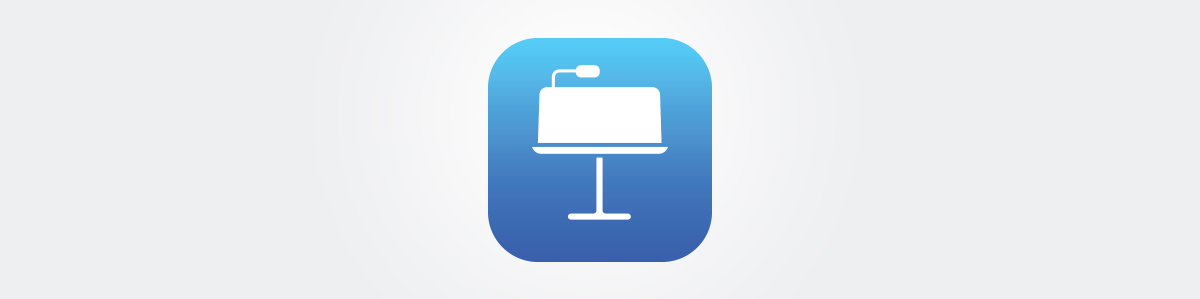
Keynote は PowerPoint の Apple バージョンです。 これはすべての Apple コンピュータに付属しており、比較的簡単に使用できます。 ツールは PowerPoint ほど多様ではありませんが、それでもかなり便利です。
Keynote の最大の長所は、すべての Mac コンピュータで無料であることです。 それ以外は、単純なビデオ プレゼンテーション メーカーです。
インターフェイス
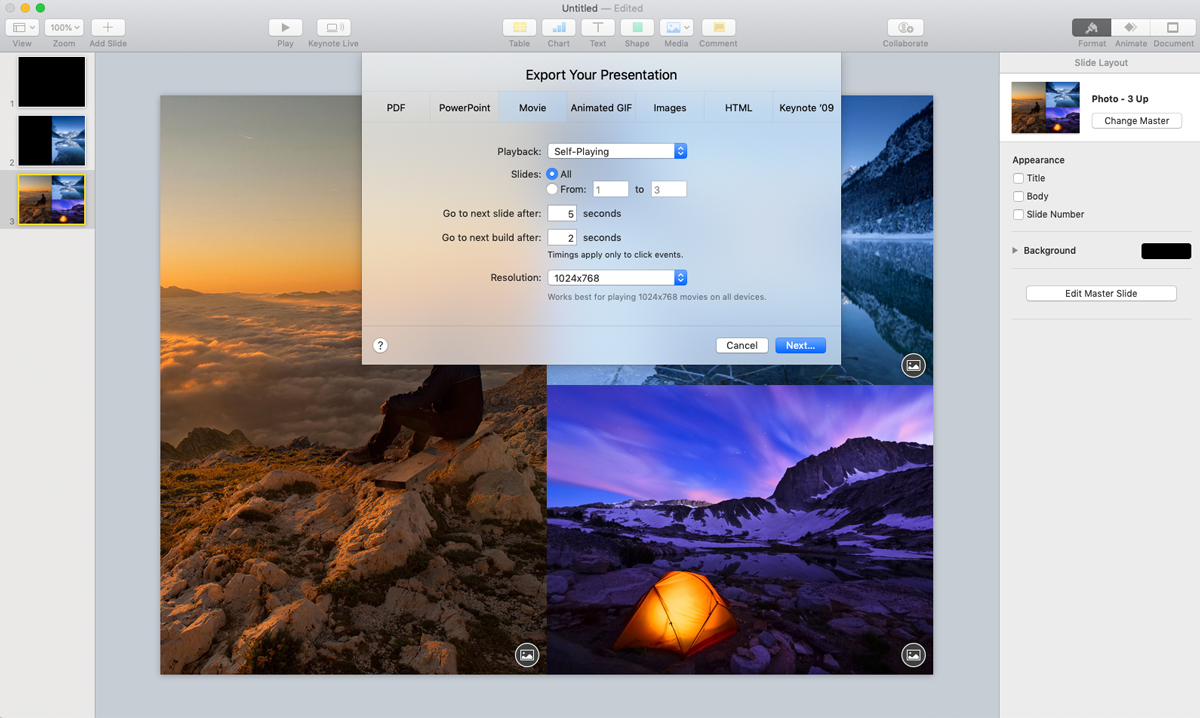
Keynote のインターフェイスはシンプルで飾り気のないものです。 ツールは、ダッシュボードとエディターのスペースをあまり占有しない小さなタブに編成されています。 スライドは左側に、ツールは上部に、設定は右側に表示されます。
元に戻すとやり直しのオプションは、キーボード ショートカットの ctrl+Z と ctrl+Y で制御します。
利用可能なテンプレート
Keynote には、デザインを開始するために利用できるテンプレートが多数用意されています。 最近、プログラムに新しいものが追加されていません。 Envato などのサードパーティ サイトから任意のテンプレートをインポートできます。
利用可能なビジュアル
Keynote で使用できるビジュアルは、アイコンとチャートのみです。 画像や動画はコンピュータから簡単にアップロードできますが、ソフトウェア内で利用できるものはありません。 ソフトウェアで利用可能なビジュアルはすべてアニメーション化できます
データの可視化
Keynote は、フラット、3D、およびインタラクティブの 3 つの異なるスタイルで多数のチャートとグラフを提供します。 プログラム内のシートに手動でデータを入力します。
ブランディング
ブランドのビデオ プレゼンテーションはブランドのカラー パレットを使用して簡単に作成できますが、Keynote では Apple フォントしか使用できません。
オーディオ機能
アップロード オーディオ クリップは、コンピュータのビデオ プレゼンテーションに直接アップロードされます。 プログラム内に使用可能なオーディオ ファイルがありません。 マイクでナレーションを録音できます。
長さ制限
ビデオ プレゼンテーションのダウンロードに長さの制限はありません。 アニメーション GIF をダウンロードすることもできます。
ビデオ出力
Keynote からビデオ プレゼンテーションを mp4 またはアニメーション GIF としてダウンロードできます。 プログラムから直接ソーシャル メディアに共有することはできません。
価格
Keynote は、すべての Mac コンピュータで無料です。 Windows ユーザーは、Apple iCloud アカウントで Keynote を入手できます。
基調講演の対象者
特に無料なので、誰でも Keynote を使用できます。 最高の機能を備えていなくても、あらゆる業界向けのあらゆる種類のシンプルなビデオ プレゼンテーションを作成できます。 基調講演は、常にクラスのプレゼンテーションを作成する必要がある学生に最適です。
8ヴィヨンド
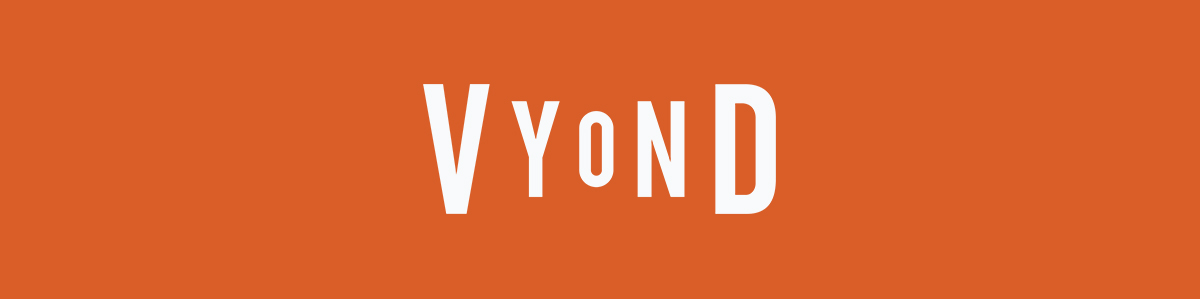
Vyond は、認められたビデオ プレゼンテーション ソフトウェアである GoAnimate の新しい名前です。 新しいブランド変更には、新しい外観とより多くの機能も伴います。 Vyond のビデオ プレゼンテーションはすべてキャラクターに関するものであり、カスタマイズできる方法の数は非常に豊富です。
それとは別に、他のすべての機能はかなり標準的で、キャラクターが対話するための背景とセットがあります.
Vyond は、クラウドベースのビデオ プレゼンテーション ソフトウェアです。
インターフェイス
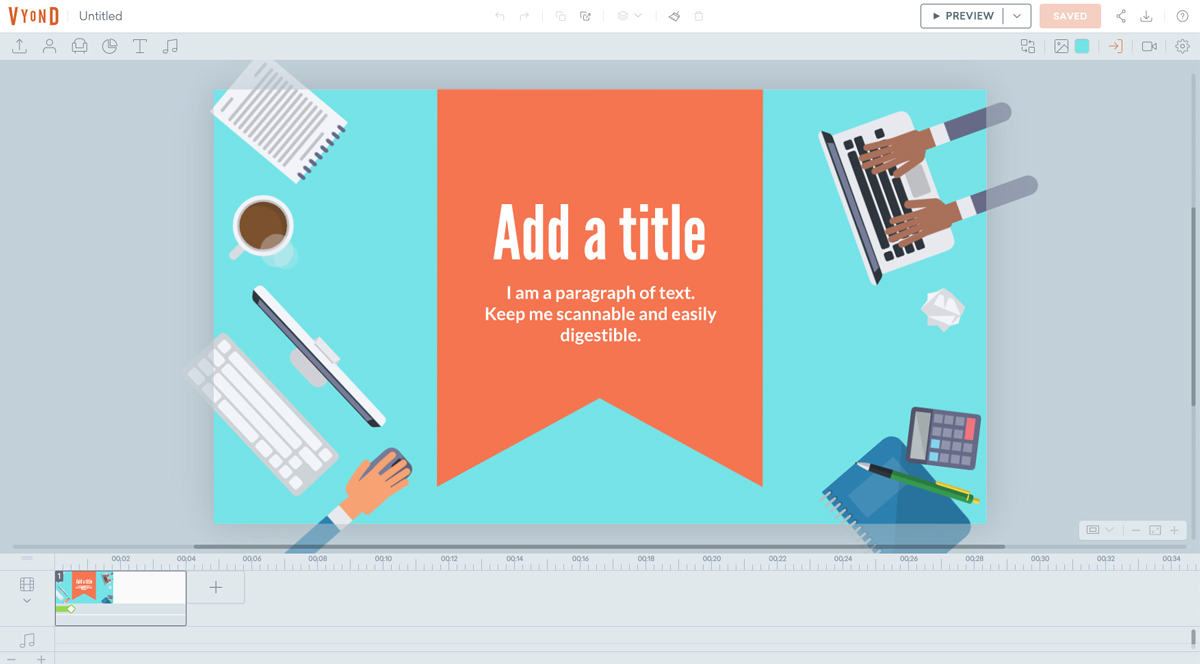
Vyond エディターは Vyond Studio と呼ばれます。 ツールはすべてタブのメニューの後ろに隠れているため、エディターは通常、簡単に編集できるように雑然としていません。 チュートリアル バブルは、初心者の場合に役立つので、すべてのツールとその場所に慣れることができます。
画面の下部には、シーン、フレーム、およびすべてのオブジェクトをアニメーション設定の順にリストする拡張可能なタイムライン エディターが表示されます。
元に戻すとやり直しのコントロールがあります。
利用可能なテンプレート
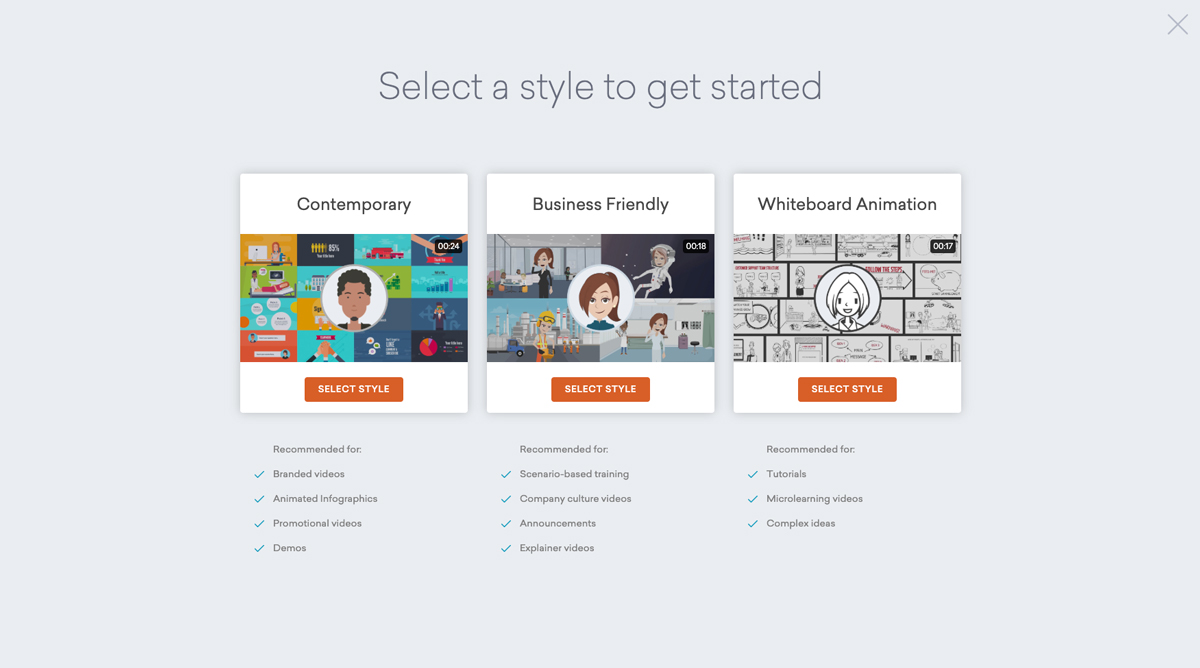
Vyond のすべてのテンプレートは、現代的、ビジネス向け、ホワイトボード アニメーションの 3 つのカテゴリに分類されます。 最初から完全なテンプレートはありません。
1 つを選択すると、Vyond Studio が 1 つの開始シーンで開き、その後のすべてのスライドがさまざまな背景、小道具、およびキャラクターで作成されます。
利用可能なビジュアル
Vyond Studio のメイン ビジュアルは、キャラクター、小道具、背景です。 キャラクターは、顔の角度やアニメーション化されたアクションのポイントまで、高度にカスタマイズ可能です.
キャラクターや背景に合わせて配置できる数百の小道具があり、無限の組み合わせを作成できます。
すべてのビジュアルは、さまざまな動きやスタイルでアニメーション化できます。 これらのアニメーションはすべて、下部のバーで詳細に制御されます。 さらに、カメラの動きを追加できます。
データの可視化
Vyond ビデオ プレゼンテーションに追加できるカスタマイズ可能なグラフがいくつかあります。 データはエディタに入力でき、グラフは色分けできます。 使用可能なグラフは、円グラフ、折れ線グラフ、およびパーセンテージです。
ブランディング
Vyond はブランド キットを提供していませんが、色は 16 進数でカスタマイズできます。 高い価格帯では、企業は独自の文字を作成し、フォントをインポートできます。
オーディオ機能
Vyond のオーディオの最も優れた点は、ナレーションがキャラクターの口の動きに同期することです。 それとは別に、バックグラウンドミュージックを追加できます。
ビデオ出力
ビデオは、GIF のビデオとしてダウンロードできますが、有料サブスクリプションでのみダウンロードできます。 サブスクリプションが高いほど、高品質のビデオ出力が提供されます。 ビデオは、横長の形式でのみ利用できます。
価格
個人、ビジネス、エンタープライズの 3 つの異なる価格レベルがあります。
価格は次のとおりです。
- エッセンシャル: $49/月
- プレミアム: $89/月
- プロフェッショナル: $159/月
- エンタープライズ: リクエストに応じて
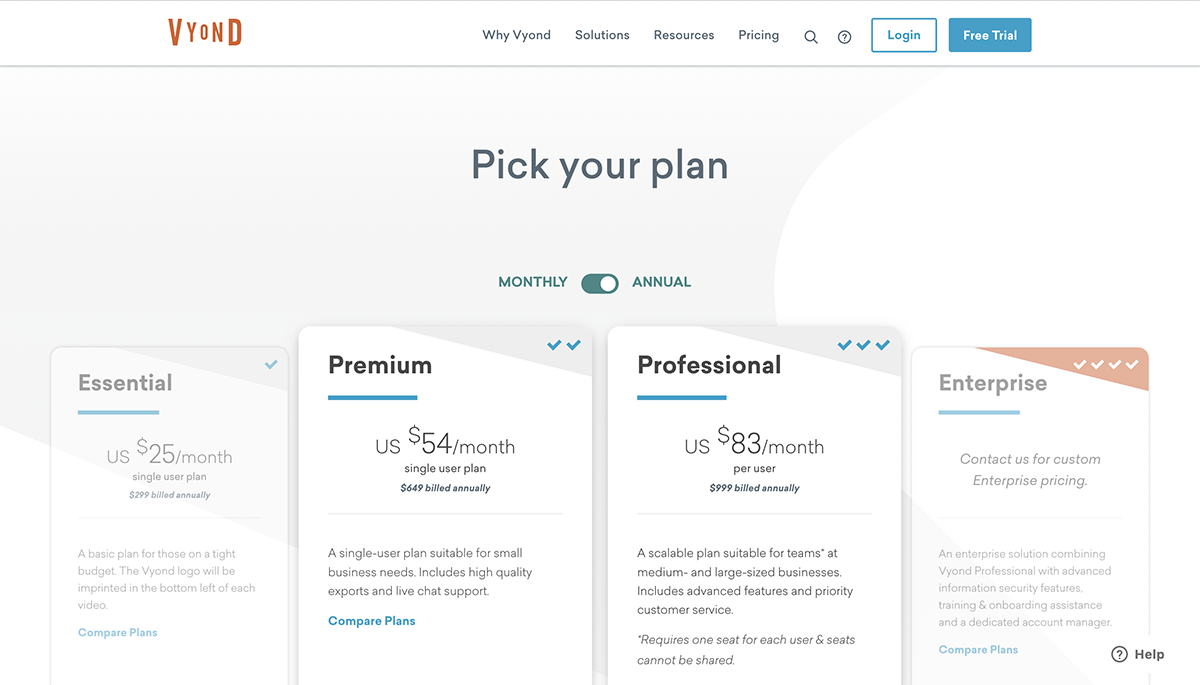
Vyondは誰のためのものですか
Vyond で作成されたビデオ プレゼンテーションは、説明ビデオを 1 か所で作成する必要があり、アニメーションを完全に制御したい人に適しています。 アニメーションの学習曲線は少し高くなる可能性があるため、作成者は自分が何をしているかを知る必要があります。
9ワイド

Wideo は、使いやすいビデオ プレゼンテーション ソフトウェアです。 これらのツールは、ビデオ プレゼンテーションをすばやく作成するために必要なものです。 Wideo の驚くべき点は、アニメーションとトランジションをきめ細かく制御できることです。
Wideo は、クラウドベースのビデオ プレゼンテーション ソフトウェアです。
インターフェイス
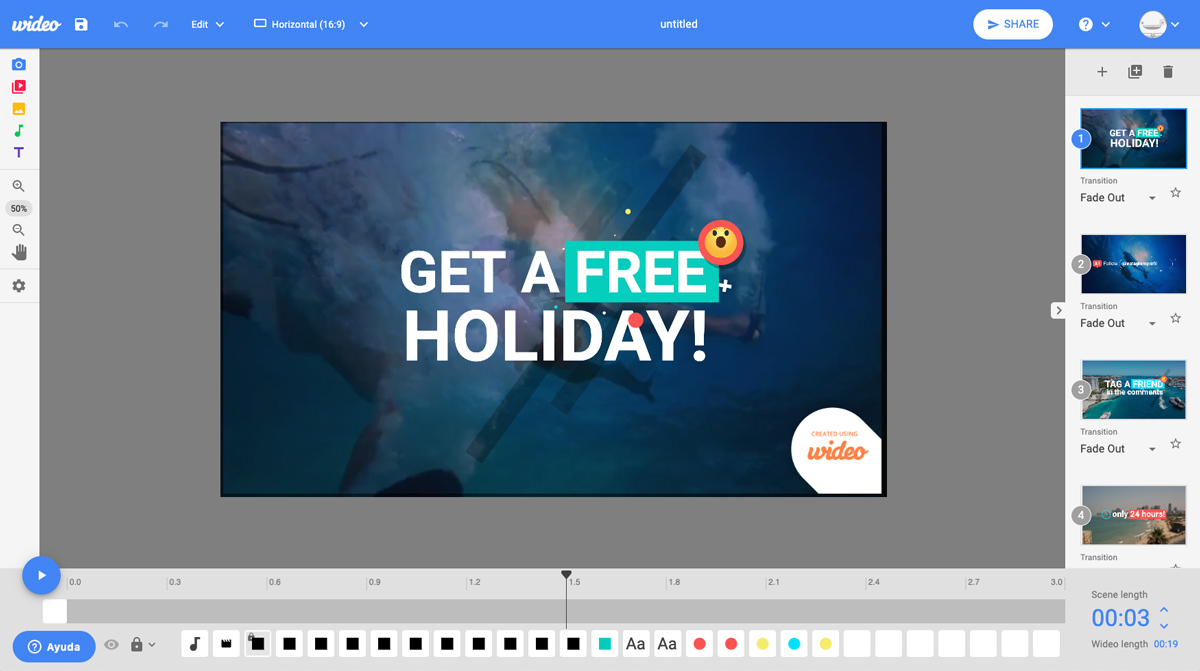
Wideo エディターのインターフェイスはすっきりとした外観で、作業するための十分なスペースがあります。下部のセクションは、一度に 1 つのシーンを制御するタイムライン エディターです。 1 つのシーンまたはビデオ全体をプレビューするオプションがあります。
左側はシーンに要素を追加するためのツールバーで、右側のバーはシーンを追加および整理するためのコントロールです。
Wideo には、取り消しとやり直しのコントロールがあります。
利用可能なテンプレート
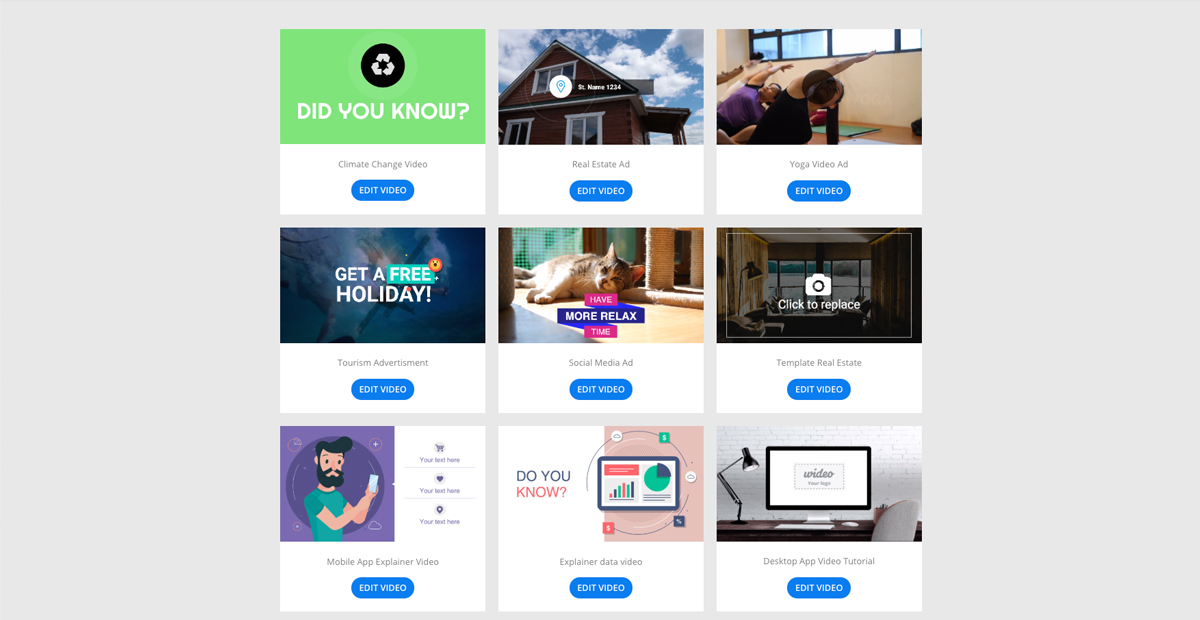
Wideo でビデオ プレゼンテーションを開始する前に、約 100 のテンプレートから選択できます。 すべてのテンプレートは、横向き、正方形、または縦型として利用できます。 選択したテンプレート内にさらにスライドを追加できます。
利用可能なビジュアル
Wideo で利用できる要素は、背景、画像、ビデオ、テキスト効果、アニメーション テキスト シーンです。
データの可視化
Wideo にはデータ視覚化オプションはありません。
ブランディング
適切な色を選択できること以外に、特定のブランディング ツールはありません。 上位のプランでホワイト ラベルの権利を持つことができます。
オーディオ機能
Wideo ライブラリから音楽オーディオ ファイルを追加するか、独自のファイルをアップロードできます。
長さ制限
動画の長さの制限は、サブスクリプション プランによって異なります。1 分から 10 分、30 分までです。
ビデオ出力
ビデオは、mp.4 として水平、正方形、または垂直方向としてダウンロードできます。 YouTube にアップロードしたり、Twitter や Facebook で共有したりすることもできます。 埋め込むこともできます。
価格
Wideoには3つのプランがあります。 サブスクリプションは次のとおりです。
- 基本: $59/月
- プロ: $99/月
- プロ +: $199/月
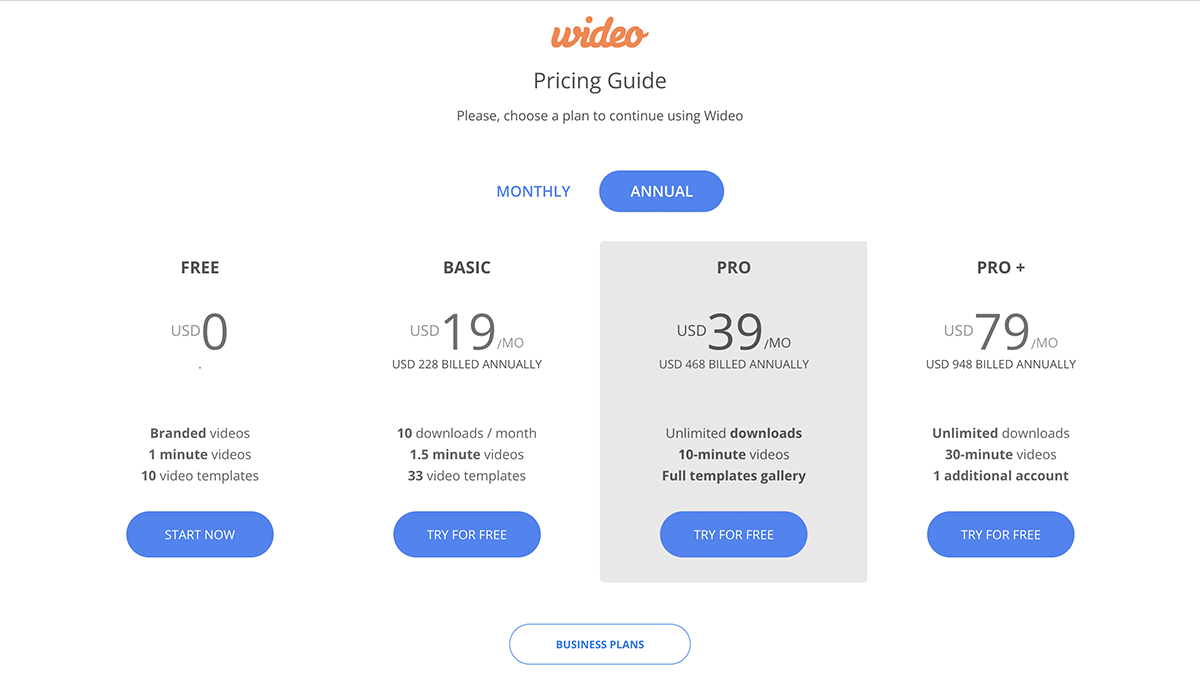
Wideo は誰のためのものか
Wideo ビデオ プレゼンテーション ソフトウェアは、ビデオやソーシャル メディアの投稿、広告、簡単な説明を作成する必要があるコンテンツ クリエーターに最適です。
Slidelyによる10のプロモーション
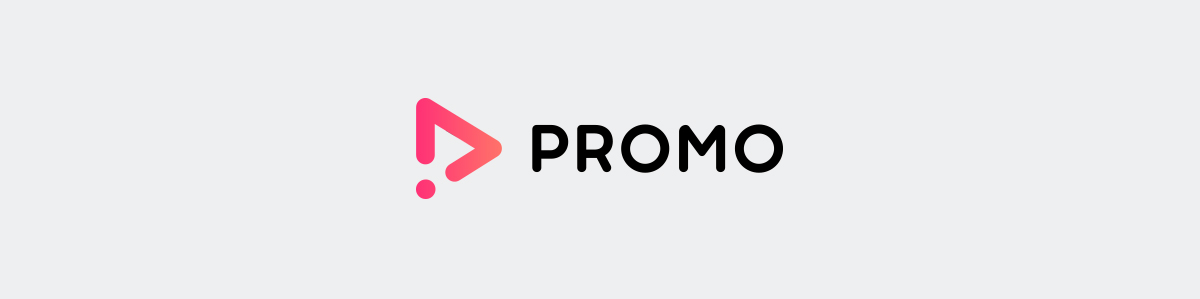
Slidely は、ビデオ プレゼンテーションのスライド デザインも提供するビジュアル コンテンツ作成プログラムです。 彼らのプレゼンテーション作成専用アプリは Promo と呼ばれ、特に広告作成を対象としています。
プレゼンテーションとして機能する横形式のビデオを作成できます。
彼らは自分たちの作品をビデオ プレゼンテーションと呼ぶのではなく、ビデオ広告やマーケティング ビデオと呼んでいます。 利用可能なテキスト領域が限られ、存在しないデータ視覚化機能があるため、これは理にかなっています。
それでも、Promo を使用して簡単なビデオ プレゼンテーションを作成することはできます。 Promo は、クラウドベースのビデオ プレゼンテーション ソフトウェアです。
インターフェイス
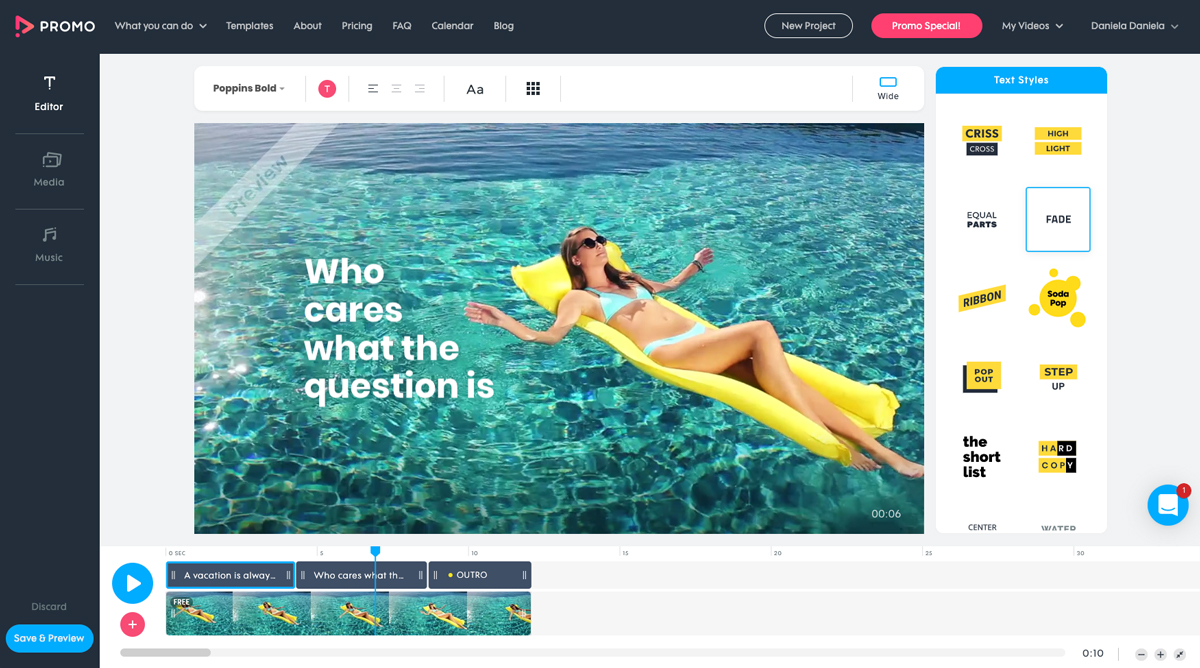
プロモの編集インターフェースはシンプルで的を射ています。 テキスト、ビジュアル、オーディオを個別に編集するためのクリップとトラックを備えたシンプルなビデオ エディターをセットアップしました。コントロールはシンプルですが効果的です。
元に戻すおよびやり直しのコントロールはありません。
利用可能なテンプレート
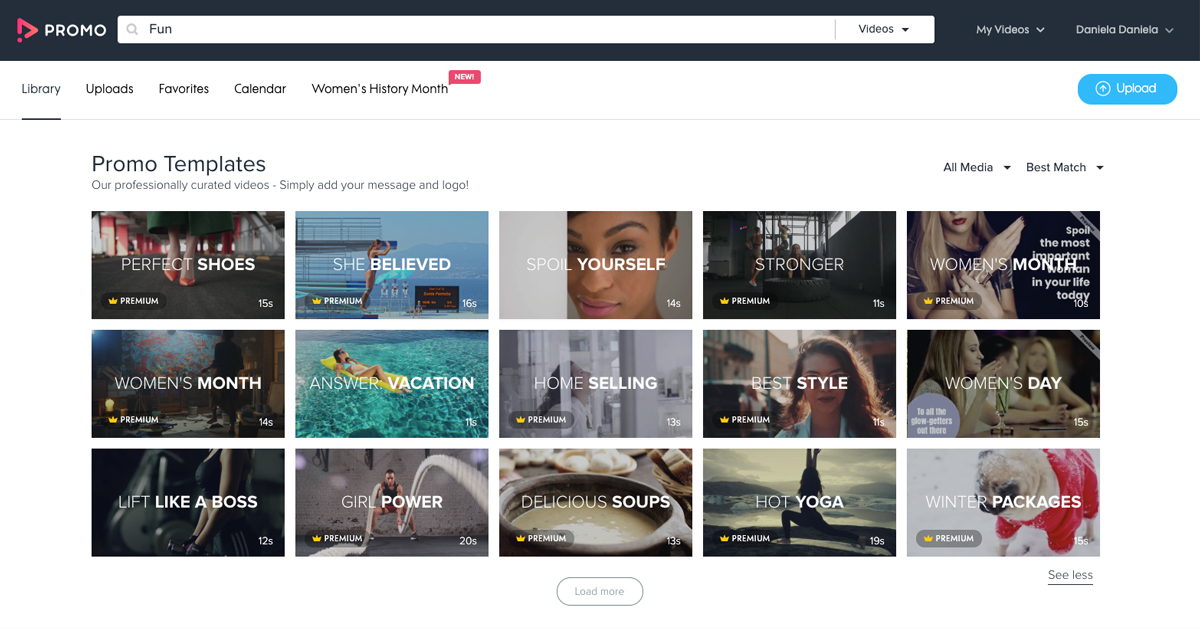
Promo には、さまざまなカテゴリから選択できる 200 万を超える事前に設計されたテンプレートがあります。 初めてログインすると、オンボーディング ウィザードが選択肢を案内し、ニーズに合ったテンプレートを表示します。
すべてのテンプレートは簡単にカスタマイズできますが、テキストの長さに関しては制限があります。 各テキスト ブロックには 100 文字しか追加できません。
そうは言っても、すべてのテキストオプションは素晴らしいですが、フォントと色と配置を除いてあまり変更することはできません.
利用可能なビジュアル
プロモーション ビデオ プレゼンテーション メーカーには、Getty Images と Shutterstock から何百万ものストック イメージとビデオ クリップがあります。 独自の画像または短い .mp4 ビデオをアップロードします。 アップロードされた動画は、全体の構成に合わせてトリミングできます。
データの可視化
Promo にはデータ視覚化ツールはありません。
ブランディング
有料プランでは、透かしロゴをアップロードしたり、16 進数の色を使用したり、フォントをアップロードしたりできます。 設定されたブランド キットはありませんが、上位層では、企業がブランドを適用できるように動画にホワイト ラベルが付けられます。
オーディオ機能
プログラムは、いくつかの歌のトラックを提供しています。 自分の曲や録音をアップロードできます。
長さ制限
Promo で作成できる最長の動画は 5 分です。
ビデオ出力
すべての料金プランのビデオは、HD の mp.4 としてダウンロードされます。 上位プランではフル HD が提供されます。 使用可能なサイズは、正方形、横、縦、およびバナーです。
価格
無料プランでは動画の作成のみが可能で、ダウンロードはできません。 動画を実際にダウンロードまたは共有できるようにするには、サブスクリプションを取得する必要があります。
価格オプションは次のとおりです。
- 基本: $49/月
- 標準: $99/月
- プロ: $359/月
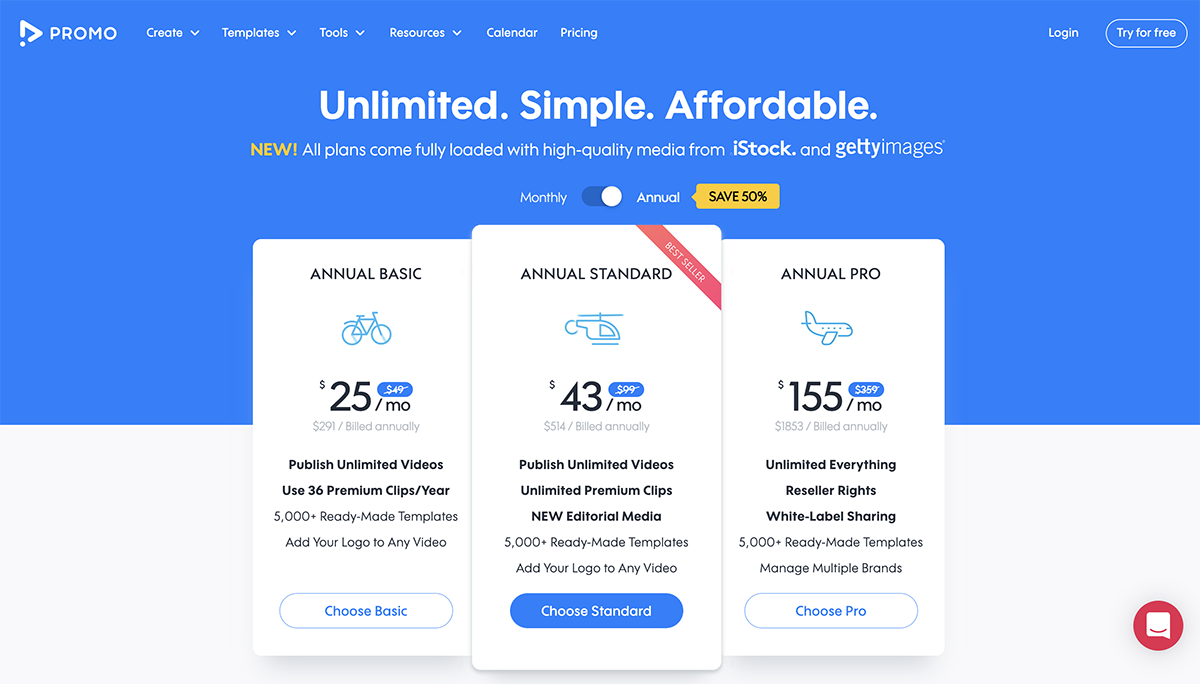
Slidely の対象者
Promo by Slidely は、シンプルだが人目を引くビデオ プレゼンテーションを作成する必要があるコンテンツ クリエイター向けです。 これらの動画はソーシャル メディアに最適です。
11プレミアラッシュ
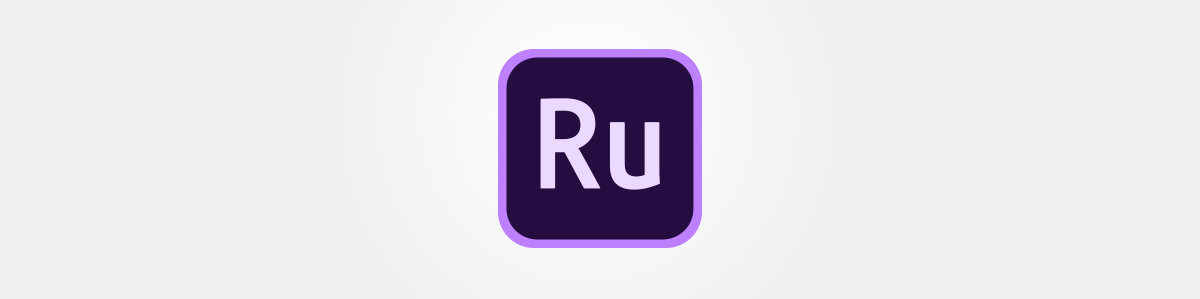
Premiere Rush はビデオ プレゼンテーション ソフトウェアというよりはビデオ編集ソフトウェアですが、それでも同じ目的で機能します。 特にプレゼンテーションに詳細なビデオ編集が必要な場合。
このソフトウェアは Adobe Cloud の一部であり、業界で最高のビデオ エディターの 1 つである Adobe Premiere の簡単なバージョンのようなものです。 Premiere Rush でビデオ プレゼンテーションを作成するには、フッテージが必要です。 画像またはビデオクリップの場合があります。
Premiere Rush にはデスクトップ アプリとモバイル アプリがあり、相互に通信します。 これらは両方ともダウンロード可能なプログラムです。
インターフェイス
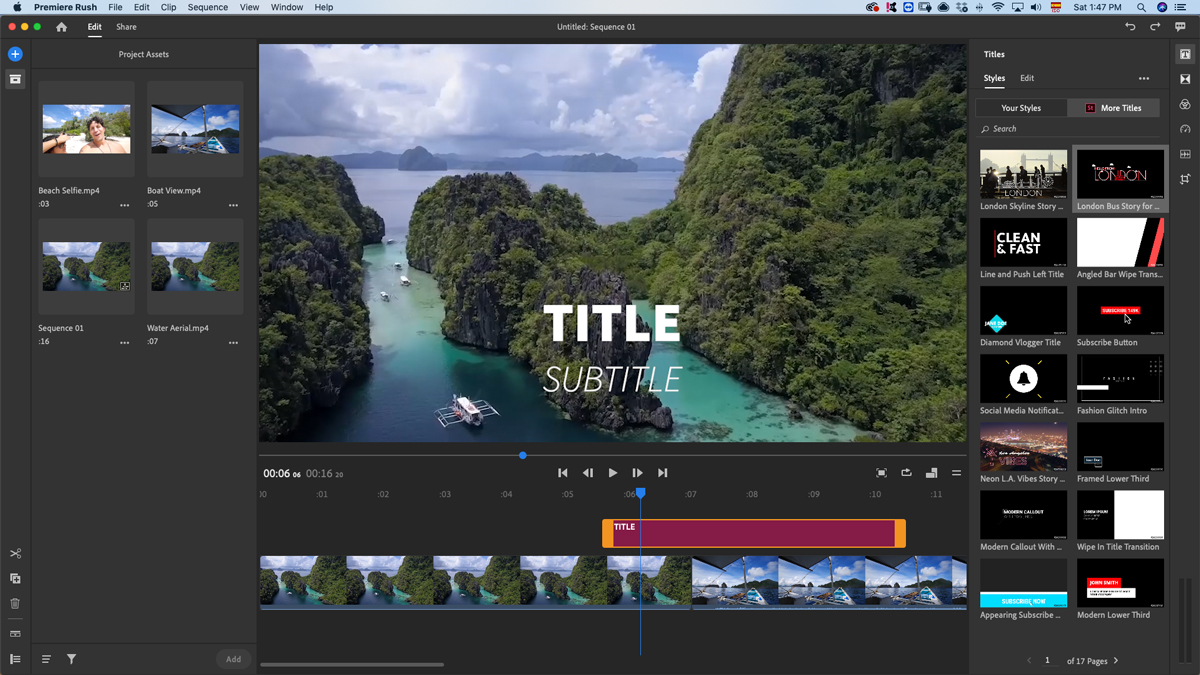
Premiere Rush インターフェイスは、従来のビデオ編集ソフトウェアのようなものです。 タイムラインとトラックは画面の下部にあり、メディアは左側に、ツールは右側に配置されています。 すべてのビデオ編集ツールは、メニューの左下にあります。
Premiere Rush には、少し慣れる必要があるかもしれません。また、それと一緒に使用する別のツールが必要になる場合もあります。 Visme は、完璧なビデオ プレゼンテーションを作成し、それを Premiere Rush にインポートして、より長く精巧なビデオを作成できる優れたオプションです。
デスクトップ版とモバイル版の両方に、取り消しとやり直しのコントロールがあります。
利用可能なテンプレート
プロジェクトの開始時に選択できるテンプレートはありませんが、エディターでビデオに追加できるモーション グラフィックス タイトル テンプレートがあります。 The same applies to creative transition templates between clips.
Available Visuals
Apart from titles and transitions, the software has all the editing features you need for a professional video.
データの可視化
There are no data visualization integrations in Premiere Rush but you can import any media from another software as long as it's an image or a video clip.
ブランディング
When it comes to branding, you can apply any font in your computer to the titles you use. But titles can't be customized, they come as they are.
Audio Capabilities
You can upload any audio or voice over you'd like to add. There are no available clips in the software.
Length Limit
Since Premiere Rush is a video editing software there really is no limit.
ビデオ出力
Videos are downloaded as MP4. They can also be shared directly to Facebook, YouTube, Instagram and Behance.
価格
Premiere Rush and Premiere Pro are two tools within the Adobe Creative Cloud. You can get both for $20.99/month, or get access to the full creative suite for $54.99/month.
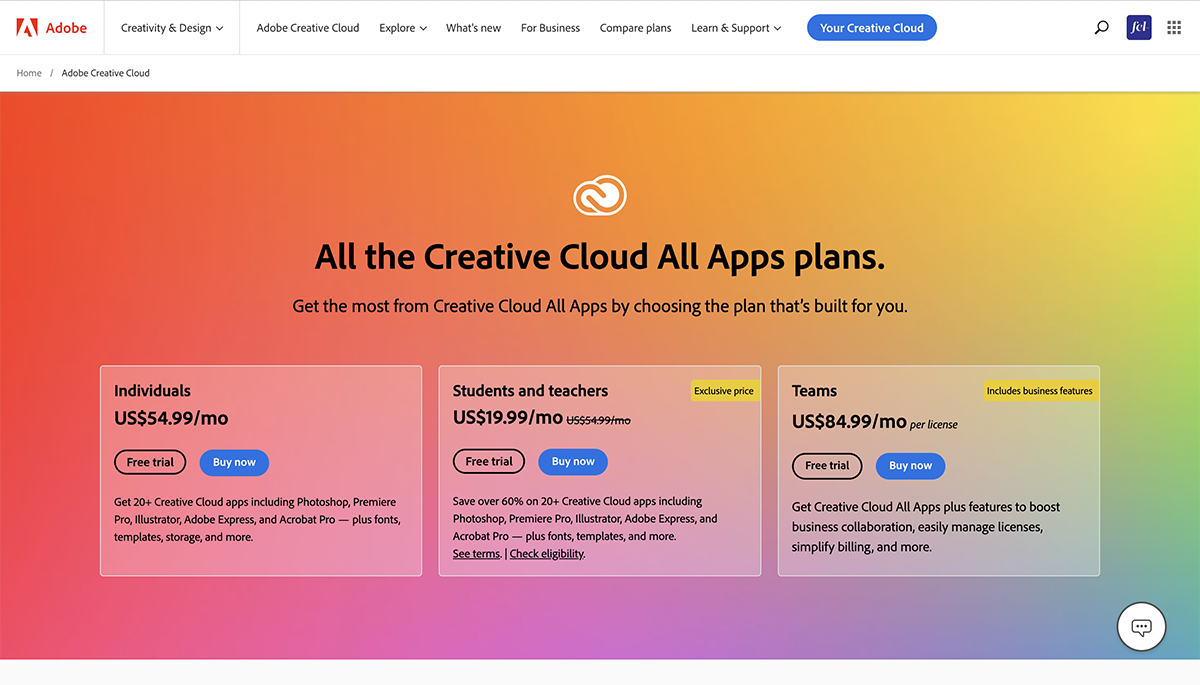
Who is Premiere Rush For
This video presentation software is good for content creators that want to create content on the go. Premiere Rush is not your regular presentation software so it's more for a different kind of presentation.
It's more about the footage than the info, but that doesn't mean that you can't create presentations.
Visme のビデオ プレゼンテーション ソフトウェアで独自のビデオ プレゼンテーションを作成する
ご覧のとおり、ビデオ プレゼンテーションの作成に役立つオプションがたくさんあります。 しかし、Visme が持っているツールの量と質はどれも持っていません。
他のツールにはより多くのアニメーション キャラクターがありますが、データの視覚化はありません。 3D ビジュアルはあるが、オーディオ ファイルやブランド キットがないものもあります。 Visme だけがすべてを備えており、誰にとっても完璧なツールだと言えるのは Visme だけです。




